Page 1

EX-Z77
Ck
K828PCM2DMX
1
Page 2
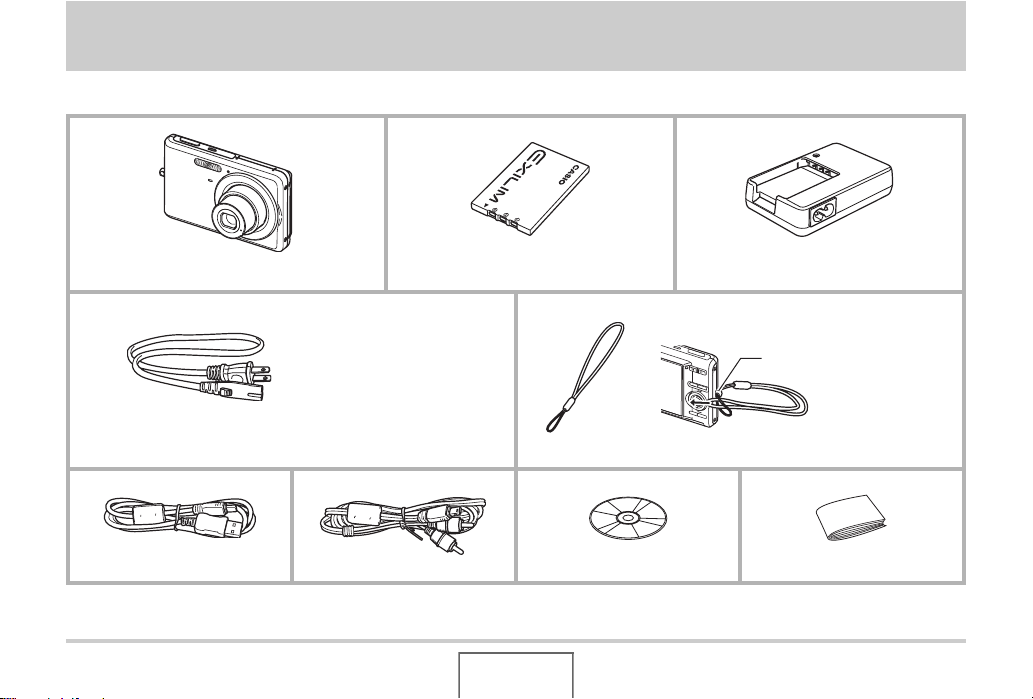
打开包装
打开相机包装时,请进⾏检查,确认下列物品是否齐全。如果缺少物品,请与原零售商联系。
数码相机
锂离⼦充电电池
(NP-20)
电池充电器(BC-11L)
在相机上安装配带
* 交流电源线插头的形状因国家或地
区⽽异。
交流电源线
USB电缆 AV电缆 CD-ROM 基础参考
*
在该处安装配带。
配带
2
打开包装
Page 3
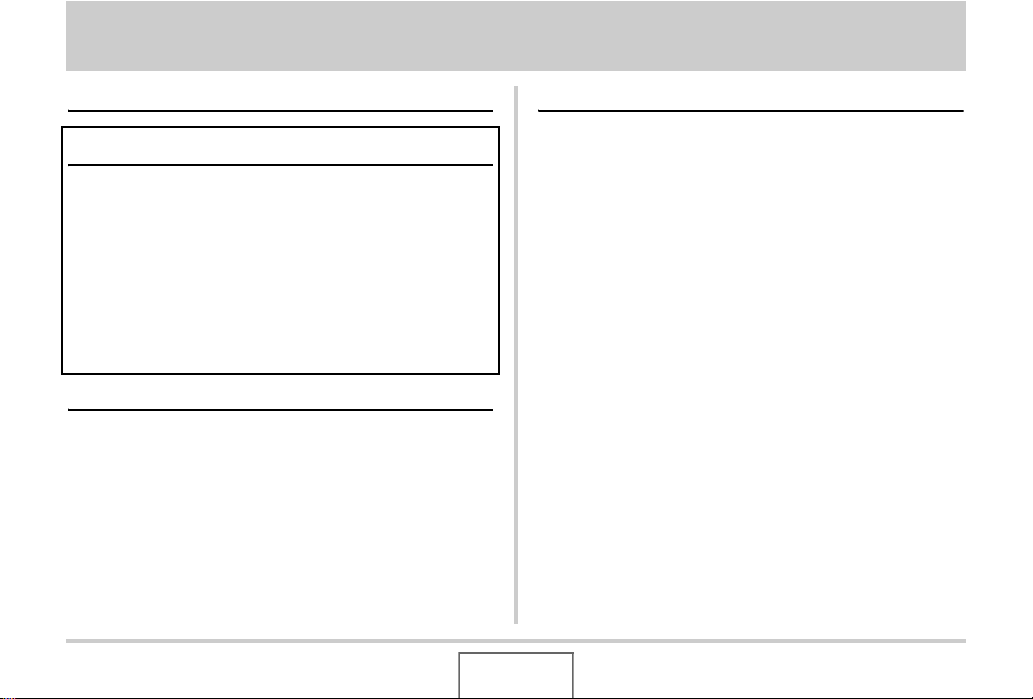
⽬录
打开包装 2
快速⼊门基础 9
请先对电池充电 ................................ 9
配置显⽰语⾔、⽇期和时间设定 .................. 11
使⽤存储卡 ................................... 13
拍摄快照 ..................................... 15
查看快照 ..................................... 17
拍摄动画 ..................................... 18
查看动画 ..................................... 20
删除⽂件 ..................................... 21
简介 22
特长 ......................................... 22
请先阅读本节 ................................. 23
使⽤时的注意事项 ............................. 27
准备 36
对电池充电.................................... 36
■ 要对电池充电 36
■ 要装⼊电池 38
■ 更换电池 41
■ 电池注意事项 41
在其他国家使⽤相机............................ 42
开机和关机.................................... 43
使⽤存储卡.................................... 45
■ ⽀持的存储卡 46
■ 将存储卡装⼊相机 47
■ 更换存储卡 48
■ 格式化存储卡 49
使⽤画⾯选单.................................. 50
配置显⽰屏设定................................ 52
■ 选择画⾯版⾯ 52
■ 打开和关闭显⽰信息 56
不知如何操作时................................ 57
3
⽬录
Page 4
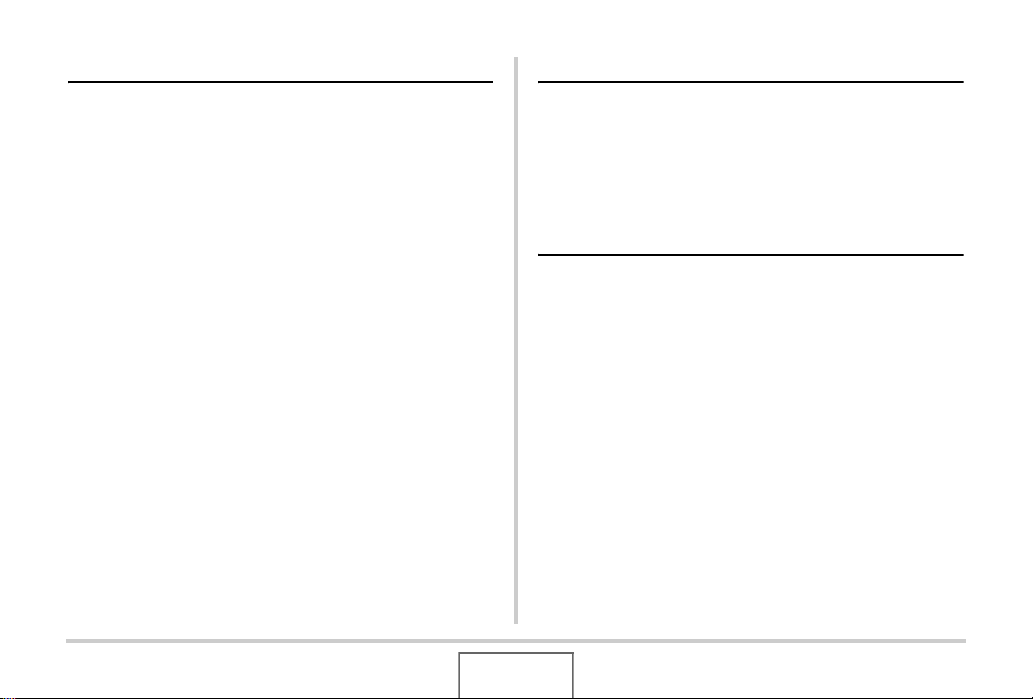
拍摄快照 58
正确握持相机 ................................. 58
拍摄快照 ..................................... 59
■ 指定影像尺⼨ 62
■ 指定像质 64
■ 使⽤easy⽅式 65
■ 快照拍摄注意事项 67
■ ⾃动聚焦限制 67
变焦拍摄 ..................................... 68
使⽤闪光灯 ................................... 71
使⽤⾃拍定时器 ............................... 76
使⽤连拍⽅式 ................................. 78
■ 选择连拍⽅式 78
■ ⽤常速连拍、⾼速连拍、以及闪光连拍进⾏拍摄 79
■ 连拍注意事项 79
为快照配⾳ ................................... 80
⼈脸识别 ..................................... 82
■ 执⾏⼈脸识别拍摄操作(正常⽅式) 83
■ 使⽤亲属优先⽅式优先设定特定的⼈脸 84
■ ⼈脸识别注意事项 88
拍摄动画 90
动画像质...................................... 90
拍摄动画...................................... 91
■ 动画拍摄注意事项 92
使⽤短动画.................................... 93
使⽤过去动画.................................. 95
使⽤BEST SHOT 97
减少相机和对象移动的影响..................... 102
不使⽤闪光灯拍摄明亮的影像................... 104
拍摄名⽚及⽂档的影像(Business Shot).......... 105
拍摄ID照⽚................................... 107
恢复旧照⽚................................... 109
将快照拍摄到多影像版⾯(版⾯拍摄)............ 112
⾃动跟踪移动对象(⾃动取景).................. 114
4
⽬录
Page 5

⾼级设定 115
更改聚焦⽅式 ................................ 115
■ 使⽤⾃动聚焦 116
■ 使⽤微距聚焦⽅式 117
■ 使⽤固定焦点(泛焦) 123
■ 使⽤⽆穷远聚焦⽅式 123
■ 使⽤⼿动聚焦 123
校正影像亮度(EV平移) ....................... 125
⽩平衡控制 .................................. 126
指定ISO敏感度 ............................... 129
指定测光⽅式 ................................ 130
减轻曝光过度和曝光不⾜的影响 ................ 131
提⾼肤⾊纹理 ................................ 132
使⽤相机的颜⾊过滤效果 ...................... 133
调节影像的锐度 .............................. 133
调节⾊饱和度 ................................ 134
调节影像的对⽐度 ............................ 134
⽇期印快照 .................................. 135
⽤屏幕上的直⽅图检查曝光 .................... 136
其他实⽤的拍摄功能........................... 138
■ ⽤按钮⾃订功能来指定[W]和[X]的功能 138
■ 显⽰画⾯格栅 139
■ 显⽰刚拍摄的影像(影像检视) 139
■ 使⽤图标帮助 140
■ 使⽤⽅式记忆设置开机缺省设定 141
■ 将相机重设为初始出⼚缺省设定 143
查看快照和动画 144
查看快照..................................... 144
■ 聆听配⾳快照的声⾳ 145
查看动画..................................... 146
■ ⽤防颤功能播放动画 148
在相机上播放幻灯⽚........................... 148
在电视机上查看影像........................... 153
放⼤显⽰的影像............................... 156
使⽤12影像画⾯............................... 157
使⽤⽇历画⾯................................. 157
5
⽬录
Page 6
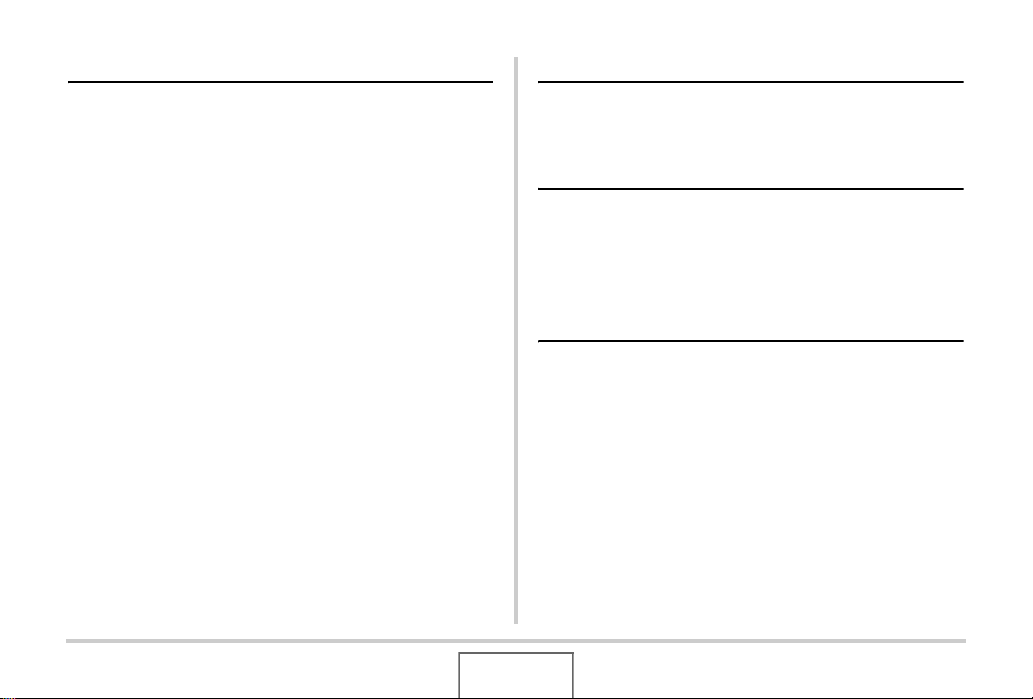
编辑影像 159
改变快照尺⼨ ................................ 159
剪修快照 .................................... 160
梯形失真校正 ................................ 161
使⽤⾊彩还原功能校正旧照⽚的⾊彩 ............ 162
编辑影像的⽇期和时间 ........................ 164
旋转影像 .................................... 165
将多幅快照合并为单幅影像(版⾯打印) ......... 166
调节已拍摄影像的⽩平衡 ...................... 167
调节影像亮度 ................................ 169
减轻曝光不⾜的影响 .......................... 170
在相机上编辑动画 ............................ 171
创建动画帧的快照(MOTION PRINT) .............. 174
使⽤声⾳ 176
为快照配⾳................................... 176
仅录制声⾳(录⾳)............................ 178
⽂件管理 180
⽂件和⽂件夹................................. 180
防⽌删除⽂件................................. 181
使⽤FAVORITE⽂件夹........................... 183
复制⽂件..................................... 185
删除⽂件 187
删除某个特定的⽂件........................... 187
删除所有⽂件................................. 188
删除FAVORITE⽂件夹中的快照................... 188
6
⽬录
Page 7
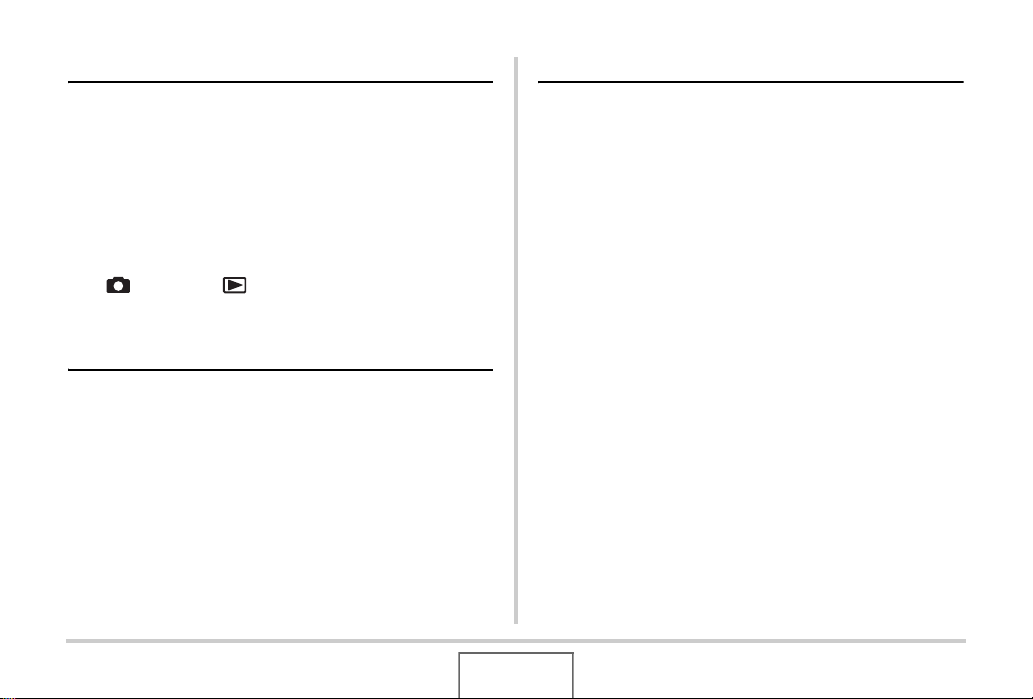
其他设定 189
配置相机的声⾳设定 .......................... 189
打开和关闭启动画⾯ .......................... 191
指定⽂件名称序列号的⽣成规则 ................ 192
更改相机的⽇期和时间设定 .................... 193
使⽤世界时间 ................................ 195
■ 配置世界时间设定 195
更改显⽰语⾔ ................................ 197
更改USB端⼝协议 ............................. 198
[](拍摄)和[ ](显⽰)钮设定 ........... 199
格式化内藏存储器 ............................ 200
打印 201
打印类型 .................................... 201
使⽤专业打印服务 ............................ 202
⽤您的打印机打印影像 ........................ 202
⽤DPOF指定要打印的影像和打印份数 ............ 206
■ ⽇期印 208
⽀持的协议 .................................. 209
将相机与电脑配合使⽤ 211
您可以进⾏的操作............................. 211
与Windows电脑搭配使⽤相机.................... 212
■ 在电脑上查看和储存影像 214
■ 从相机上传输影像并对电脑上的影像进⾏管理 221
■ 播放动画 222
■ 向YouTube上传动画⽂件 224
■ 向相机传输影像 226
■ 查看⽤户⽂档(PDF⽂件) 229
■ 退出CD-ROM选单 230
与Macintosh电脑搭配使⽤相机.................. 230
■ 在Macintosh电脑上查看和储存影像 231
■ 从相机上传输影像并对Macintosh上的影像
进⾏管理 235
■ 播放动画 236
■ 查看⽤户⽂档(PDF⽂件) 236
直接读取存储卡上的⽂件....................... 237
存储卡数据................................... 238
7
⽬录
Page 8

附录 241
⼀般指南 .................................... 241
显⽰屏内容 .................................. 243
选单参考 .................................... 246
指⽰灯 ...................................... 250
■ 电池充电器灯参考 251
故障排除指南 ................................ 252
■ 发现问题并进⾏纠正 252
■ 显⽰信息 257
规格 ........................................ 259
8
⽬录
Page 9
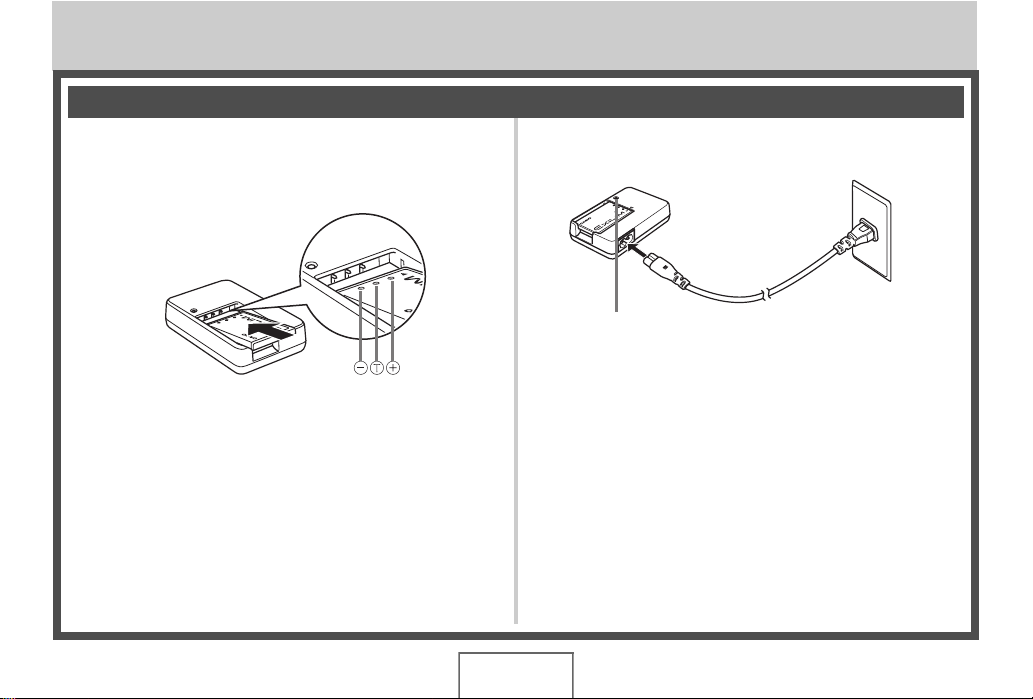
快速⼊门基础
请先对电池充电
■ 使⽤电池充电器进⾏充电
1. 将电池装⼊电池充电器。
(第36页)
2. 将电池充电器插⼊家⽤电源插座。
充电期间,[CHARGE]灯呈红⾊点亮。
充电完毕时,[CHARGE]灯熄灭。
• 完全充电需要90分钟左右。
9
快速⼊门基础
Page 10
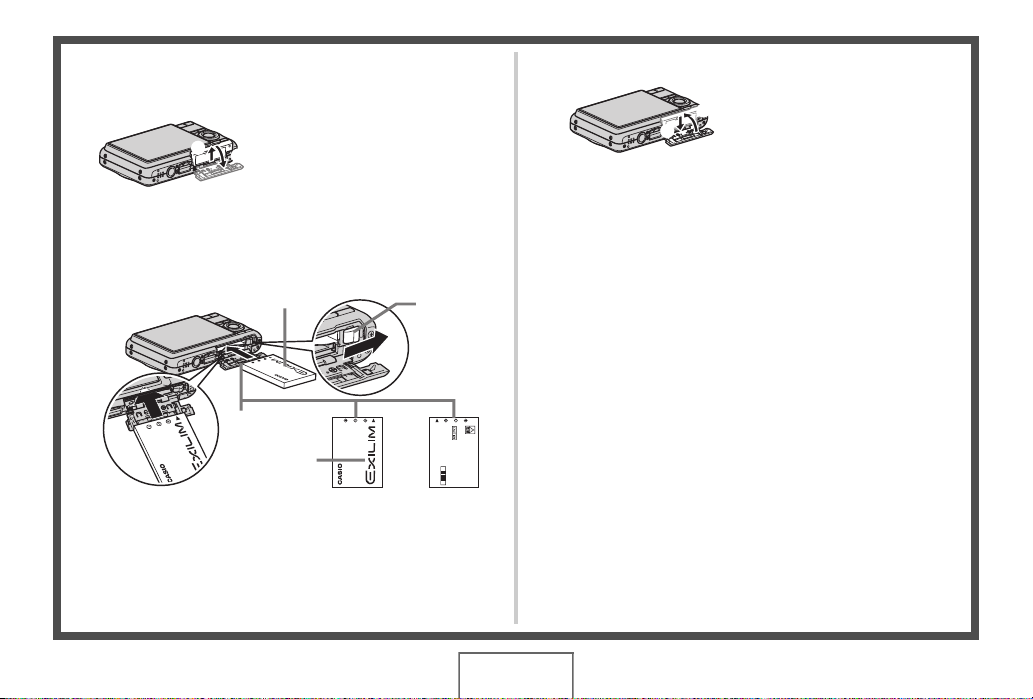
■ 在相机中装⼊电池
3. 关闭电池盖。
1. 打开电池盖。
1
2
2. 将电池装⼊相机。
正⾯(EXILIM标志)
电池接点
轻轻按下舱盖,沿箭头所⽰⽅向滑
动,将其打开。
EXILIM标志
正⾯
闭锁器
背⾯
10
1
2
快速⼊门基础
Page 11

配置显⽰语⾔、⽇期和时间设定
[ON/OFF](电源)
[
]
[
][]
]
[BS]
购买相机后第⼀次打开电源时,需要进⾏本页的设定。
• 如果在配置语⾔、⽇期和时间设定时出现错误,您可以更改该
设定(第193,197页)。
[
[SET]
(第193,197页)
1. 按[ON/OFF]打开相机电源。
2. ⽤[S]、[T]、[W]和[X]选择所需语⾔,然后按
[SET]。
3. ⽤[S]、[T]、[W]和[X]选择相机的使⽤地区,然
后按[SET]。
4. ⽤[S]和[T]选择相机的使⽤城市,然后按[SET]。
5. ⽤[S]和[T]选择所需的夏令时(DST)设定,然后
按[SET]。
11
快速⼊门基础
Page 12
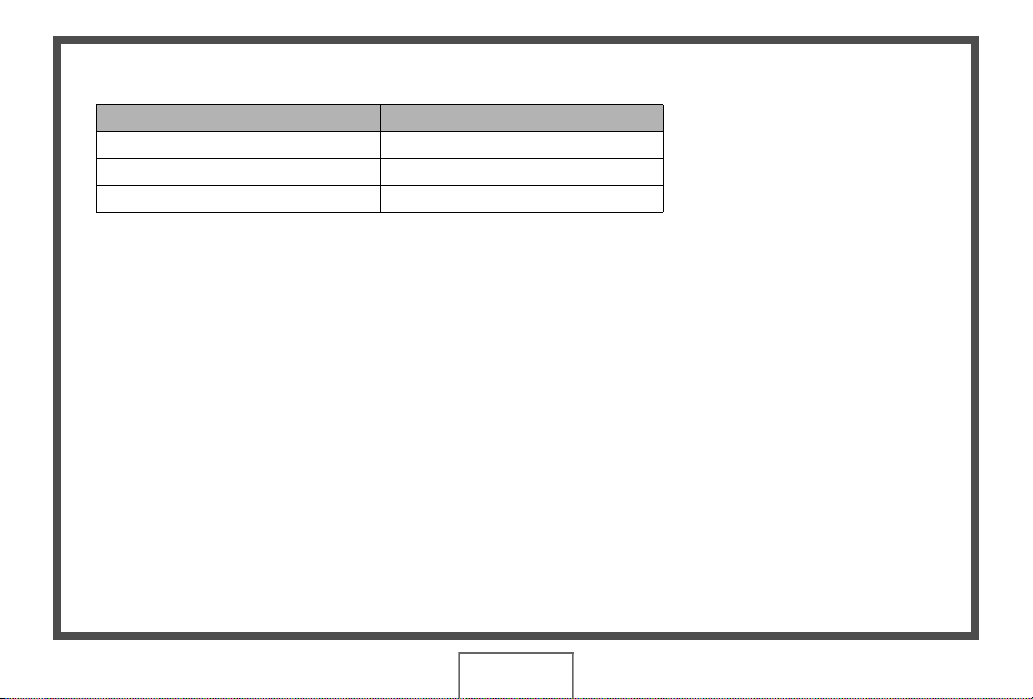
6. ⽤[S]和[T]选择⽇期格式,然后按[SET]。
例如:2007年12⽉19⽇
要显⽰此类格式的⽇期: 选择该项:
07/12/19 年/⽉/⽇
19/12/07 ⽇/⽉/年
12/19/07 ⽉/⽇/年
7. 设定⽇期和时间。
⽤[W]和[X]选择所需设定(年、⽉、⽇、⼩时、分钟),然后⽤[S]和[T]更改设定。
要切换12⼩时和24⼩时格式,请按[BS]。
8. 完成设定后,按[SET]。
9. 按[ON/OFF]关闭相机电源。
• 完成此步骤之后,进⼊下⼀页上的设定。
12
快速⼊门基础
Page 13
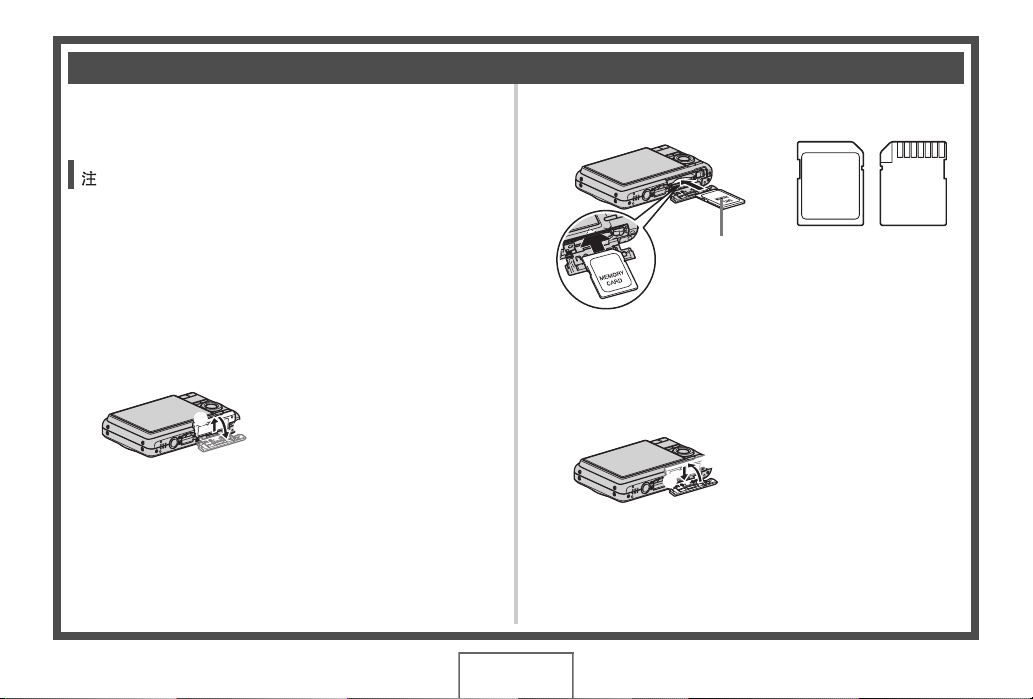
使⽤存储卡
■ 将存储卡装⼊相机
装⼊存储卡时,相机会将拍摄的影像储存到存储卡上。
• 虽然本相机具有内藏存储器,但使⽤存储卡能够增加存储
量,可⽤来储存更多影像、⾼像质和⼤尺⼨影像、以及更长
的动画。
• 未装⼊存储卡时,相机会将影像储存到内藏存储器中。如果
希望使⽤内藏存储器,请跳过此步骤,进⼊第15页上的“拍
摄快照”。
• 关于存储卡容量的信息,请参阅第259页。
1. 打开电池盖。
2. 将存储卡装⼊相机。
MEMORY
CARD
正⾯
使存储卡正⾯向上(⾯向相机的显⽰屏⼀侧),将其滑⼊存储
卡插槽,然后按存储卡,直⾄其发出咔哒声牢固就位。
正⾯ 背⾯
(第45页)
1
轻轻按下舱盖,沿箭头所⽰⽅向滑
2
动,将其打开。
3. 关闭电池盖。
13
1
2
快速⼊门基础
Page 14
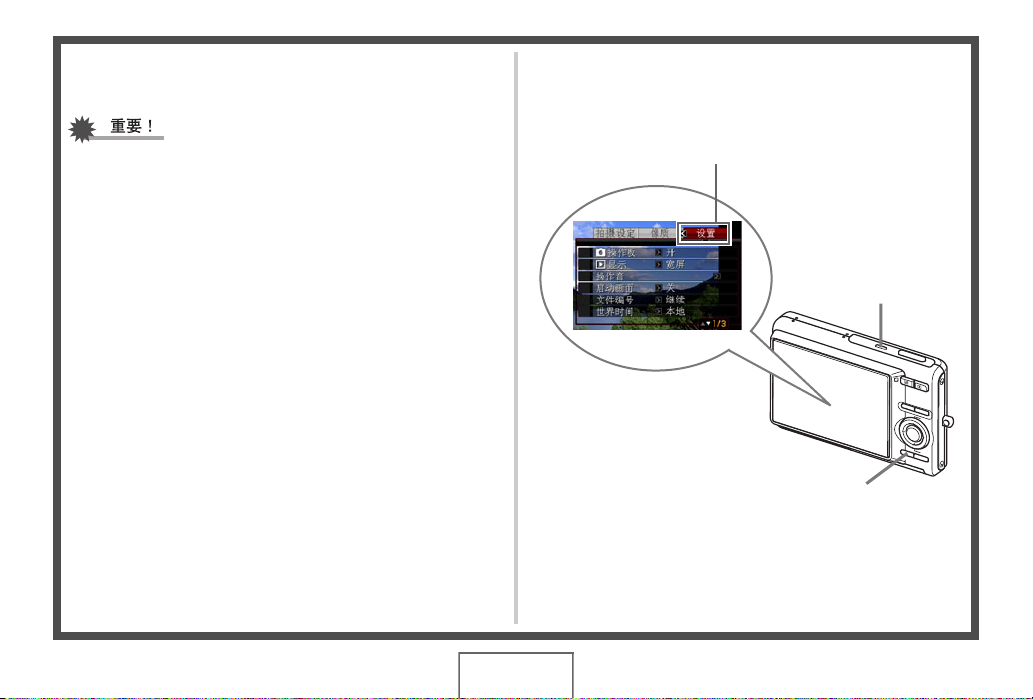
■ 格式化存储卡
在相机中使⽤存储卡之前,必须格式化存储卡。
• 如果存储卡上已有快照或其他⽂件,格式化存储卡会删除卡
上的内容。⼀般情况下,不需要重新格式化存储卡。但是,如
果存储卡的储存速度变慢或出现其他异常情况,请重新格式
化存储卡。
• 要格式化存储卡,请务必在相机上执⾏下列步骤。
5. 按[S]选择“格式化”,然后按[SET]。
• 要取消格式化,选择“取消”,然后按[SET]。
• 请等待“正在处理... 请稍候...”信息从显⽰屏上消失,
然后再进⾏其他操作。
“设置”选项卡
1. 按[ON/OFF]打开相机电源。
2. 按[MENU]。
3. ⽤[W]和[X]选择“设置”选项卡。
4. ⽤[T]选择“格式化”,然后按[X]。
14
[ON/OFF](电源)
[MENU]
快速⼊门基础
Page 15
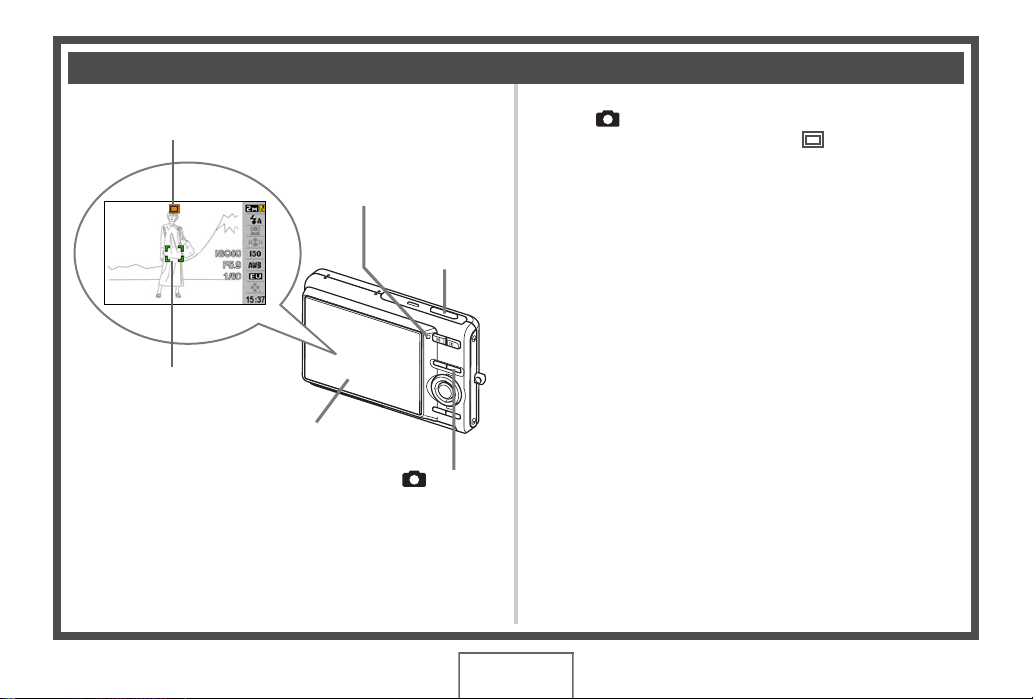
拍摄快照
⾃动图标
(第58页)
1. 按[ ]打开相机电源。
便会进⼊拍摄⽅式,显⽰屏上显⽰“ ”(⾃动图标)。
聚焦框
显⽰屏
操作灯
快门钮
[](拍摄)
2. 将相机对准拍摄对象。
3. 注意保持相机静⽌不动,半按快门钮。
影像聚焦时,相机会发出哔声,操作灯点亮绿⾊,聚焦框变绿。
4. 继续保持相机静⽌不动,全按快门钮。
拍摄的影像将在显⽰屏上停留约⼀秒,然后储存到存储器
上。此后,相机准备拍摄下⼀幅影像。
15
快速⼊门基础
Page 16
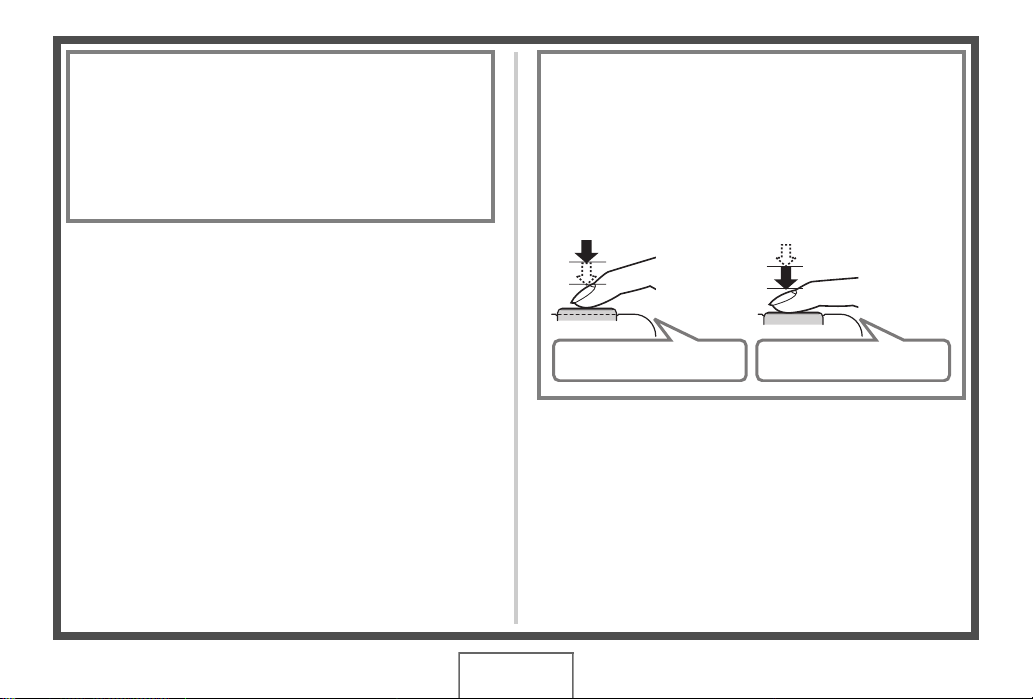
快照的影像尺⼨和像质
您的相机可以选择各种影像尺⼨和像质设定。请注意,影像尺
⼨和像质设定会影响到存储器中的影像存储数量。
• 您可以根据需要更改影像尺⼨和像质设定,以拍摄尺⼨更
⼩或分辨率更低的影像⽤作电⼦邮件的附件或在⽹站上发
布等。您还可以选择适合影像打印纸张⼤⼩的图像尺⼨。
有关详情,请参阅第62、64和第259页。
如何半按快门钮?
根据设计,快门钮可以在轻按时⼤致停⽌在中间位置。停⽌在
该处被称作“半按”。半按快门钮时,相机会对当前对准的拍
摄对象⾃动调节曝光并进⾏聚焦。
掌握好全按和半按快门钮的⼒度是拍摄精美影像的⼀项重要
技术。
半按
轻按直⾄快门
钮停⽌。
鸣⾳! 咔嗒声!
全按
完全按下
16
快速⼊门基础
Page 17
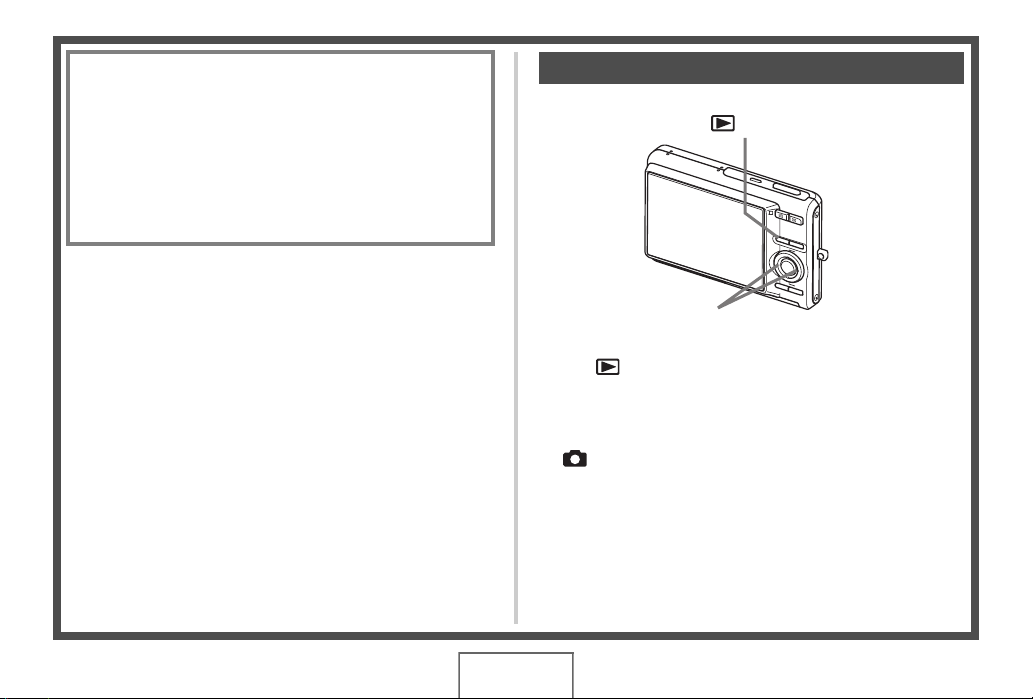
■ 不等待⾃动聚焦的情况下全按快门钮
不等待⾃动聚焦的情况下全按快门钮进⾏操作时,将⽤⾼速
快门进⾏拍摄(第122页)。⾼速快门可让您随意捕捉精彩瞬
间。
• 借助⾼速快门,相机会使⽤⾼速⾃动聚焦,让您更加⽅便地
捕捉快速移动的动作。但请注意,使⽤⾼速快门时,某些影
像可能⽆法聚焦。
• 为确保正确聚焦,请尽可能花些额外时间半按快门钮。
查看快照
(第144页)
[](显⽰)
[W][X]
1. 按[ ]进⼊显⽰⽅式。
如果存储器中有多幅影像,请使⽤[W]和[X]在影像中滚动。
■ 要返回拍摄⽅式
按[ ]。
17
快速⼊门基础
Page 18
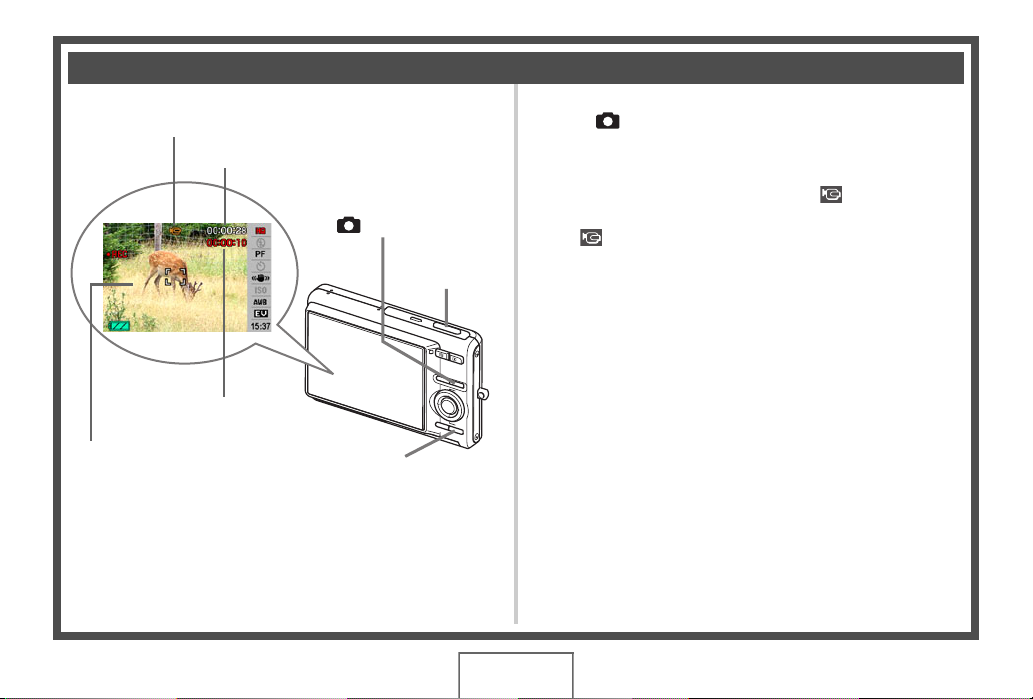
拍摄动画
动画图标
剩余录⾳时间
[](拍摄)
(第90页)
1. 按[ ]进⼊拍摄⽅式。
2. 按[BS](BEST SHOT)。
3. ⽤[S]、[T]、[W]和[X]选择“ ”(动画),然
后按[SET]。
“”(动画图标)将会⼀直显⽰在显⽰屏上。
动画拍摄画⾯
录⾳时间
[BS]
快门钮
4. 按快门钮开始拍摄动画。
• 拍摄动画时也会录制声⾳。
5. 再次按快门钮停⽌拍摄。
18
快速⼊门基础
Page 19
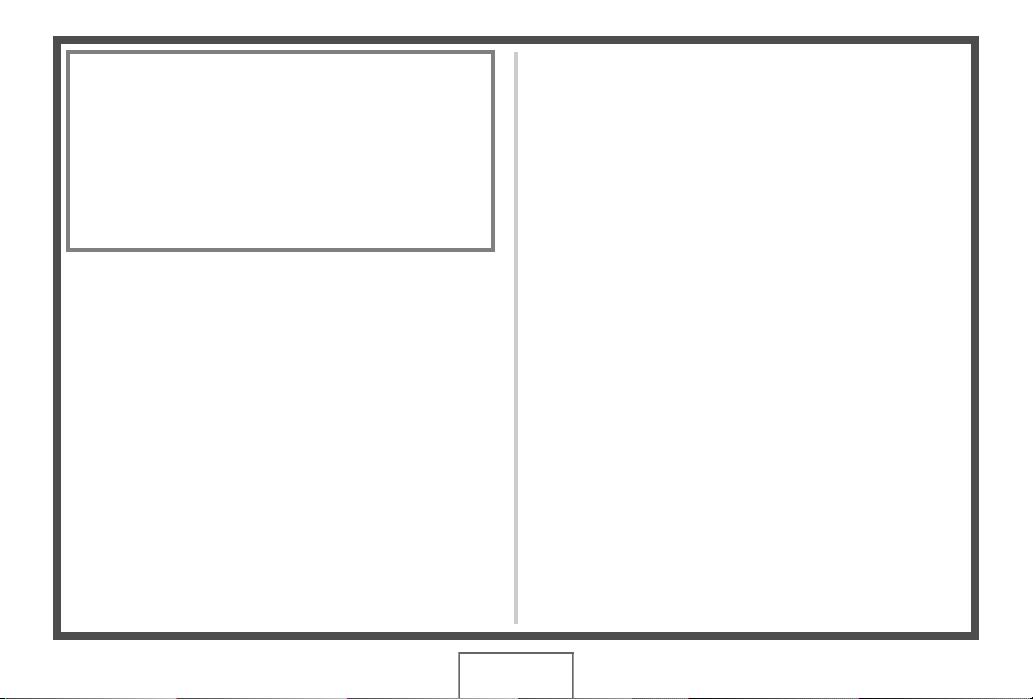
动画像质
您的相机可以选择六种动画的像质设定(UHQ、UHQ⼴⾓、HQ、
HQ⼴⾓、Normal、LP)。为了发挥相机的最佳影像处理性能,请
使⽤“HQ”(⾼品质)、“HQ⼴⾓”或更⾼的像质设定。
动画像质是决定播放时影像的细部、平滑度和清晰度的标准。
降低像质可以延长拍摄时间,因此,在存储量减少时,可以切
换到“Normal”或“LP”以节约存储量。
有关详情,请参阅第90和260页。
19
快速⼊门基础
Page 20
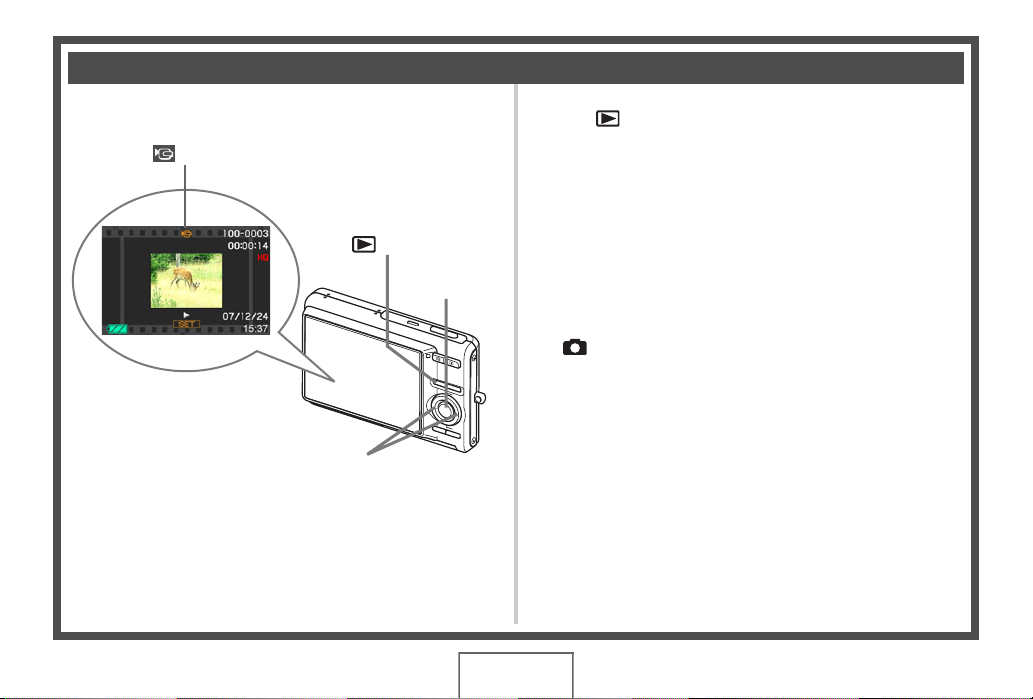
查看动画
显⽰屏上出现的类似于胶⽚的画⾯代表该画⾯是动画中的影像。
(第146页)
1. 按[ ]进⼊显⽰⽅式。
“ ”动画图标
[](显⽰)
[W][X]
[SET]
2. ⽤[W]和[X]选择要播放的动画。
在影像中滚动时,显⽰屏上出现的动画显⽰其第⼀幅影像。
3. 按[SET]开始播放。
到达动画结尾后,显⽰屏将返回步骤2中的影像选择画⾯。
• 动画播放期间,您可以调节⾳量、前后跳跃、并可进⾏多种
其它操作(第147页)。
■ 要返回拍摄⽅式
按[ ]。
20
快速⼊门基础
Page 21

删除⽂件
通过下列步骤,您可以删除已传输到电脑硬盘的⽂件、打印过的
影像、或不再需要的⽂件。从⽽可以释放存储空间,以便拍摄更多
影像。
(第187页)
1. 按[ ]。
2. 按[T]( )。
[W][X]
[](显⽰)
[T]( )
[S]
[SET]
3. ⽤[W]和[X]选择要删除的快照或动画。
4. 按[S]选择“删除”。
• 要取消删除操作,请选择“取消”。
5. 按[SET]。
便可删除选定的快照或动画。
• 如果要删除更多内容,请从步骤3开始重复上述步骤。
• 要退出删除操作,请按[MENU]。
21
快速⼊门基础
Page 22
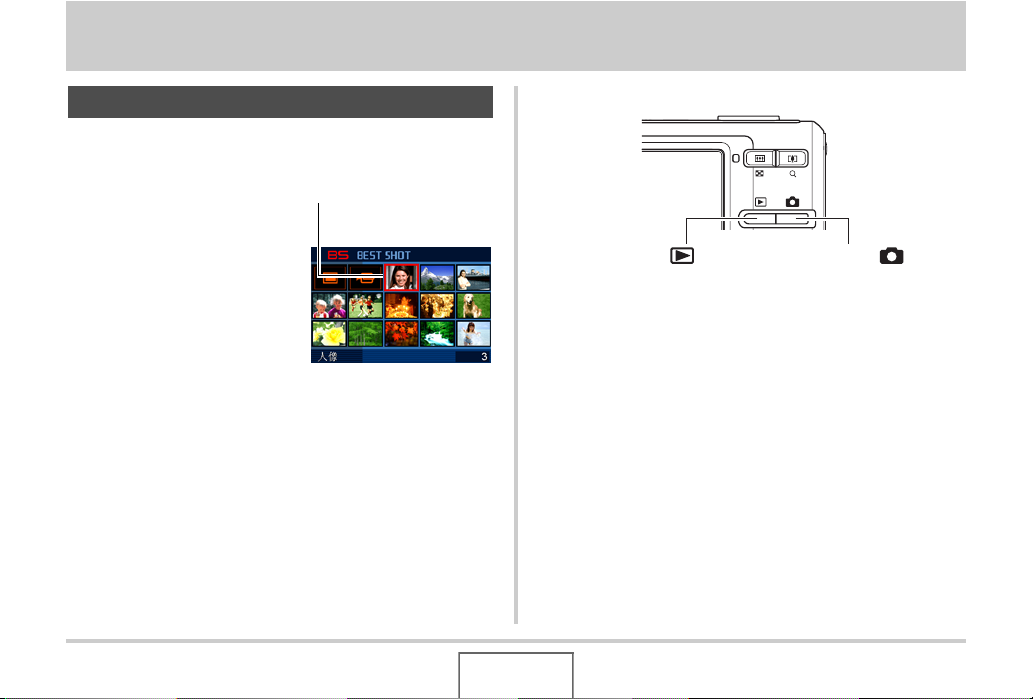
简介
特长
■ BEST SHOT功能,只需选择相机中装⼊的⽰范影
像,便可拍摄精美的照⽚。
只需选择与所要拍摄的场景类似
的场景(夜景中的⼈像、花等),
便可⽴即进⾏相机设定。您可以
使⽤[BS]钮直接进⼊BEST SHOT的
⽰范场景图库。
例如: 选择美丽的⼈像。
■ 直接⽅式开机
要查看影像,按[ ]⽤显
⽰⽅式开机。
要进⾏拍摄,按[ ]⽤
拍摄⽅式开机。
■ 汇集多种实⽤的拍摄功能
• 影像拍摄时的⼈脸识别(第82页)
• 使⽤⾼速快门减少相机移动和对象移动(第102页)
• 即使不使⽤闪光灯,⾼敏感度拍摄也可避免产⽣较暗的影像
(第104页)
• ⾼速快门有助于您随意捕捉精彩瞬间(第122页)
• ⾼品质(H.264)动画拍摄(第90页)
22
简介
Page 23
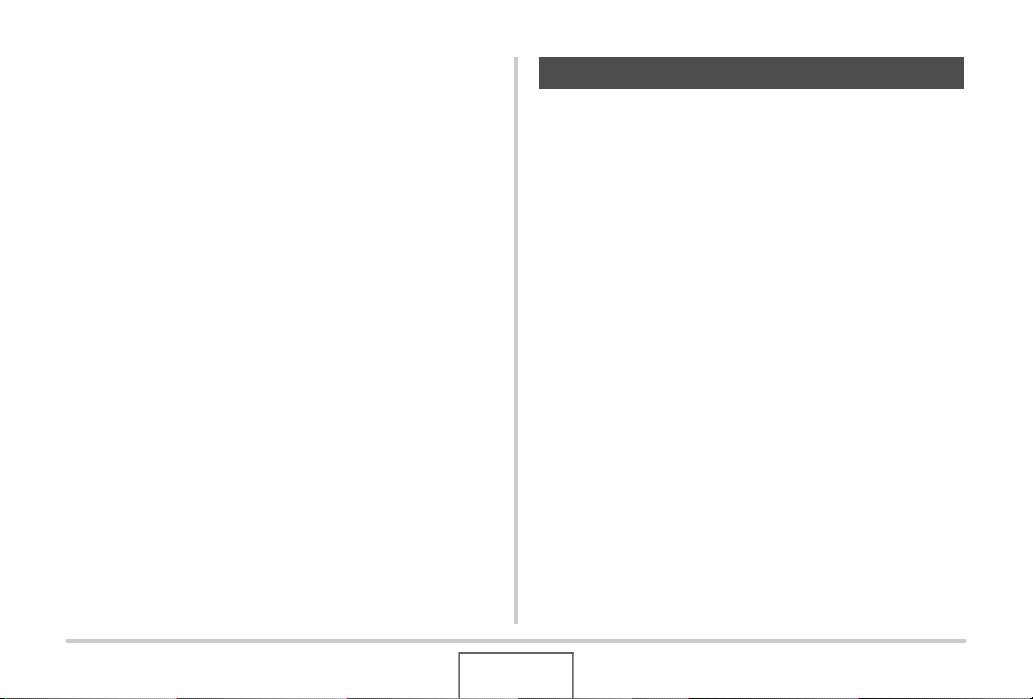
■ 强⼤的打印功能
• DPOF功能,可以⾮常⽅便地指定⽇期印和打印份数(第206页)
• 时间印功能,可以在影像数据中标记⽇期(第135页)
• ⽀持PictBridge和USB DIRECT-PRINT,便于使⽤⽀持该标准的
打印机在家打印,⽽⽆需使⽤电脑(第202页)
请先阅读本节
■ LCD板
显⽰屏的液晶板采⽤⾼精度技术,像素合格率达99.99%以上。
也就是说,⼀些像素可能不亮或⼀直保持点亮状态。这是由液晶
板的特性造成的,并不代表故障。
23
简介
Page 24

■ 版权
根据版权法,除个⼈欣赏外,未经适⽤的权利持有者的许可,禁⽌
擅⾃使⽤本相机拍摄的快照或动画影像。在某些情况下,有些公
共演出、展⽰、展览等可能完全禁⽌拍摄,即使⽤于个⼈欣赏也不
例外。不论此类⽂件是通过⾃⼰购买还是免费获得,未经版权持
有者的许可,在⽹站、⽂件共享站点或任何其他互联⽹站上发布
或以其他⽅式向第三⽅传播此类⽂件均会受到版权法和国际公约
的严格禁⽌。在互联⽹上上传或传播个⼈拍摄或录制的电视节
⽬、现场⾳乐会、⾳乐视频等影像可能会侵犯他⼈的权利。请注
意,如因本产品使⽤不当⽽侵犯他⽅版权或违反版权法,CASIO
COMPUTER CO., LTD.概不负责。
下述商标和注册商标以编辑⽅式在本说明书的说明⽂字中引⽤,
不带商标 ™ 或注册商标
R
符号。并⾮旨在侵犯商标。
• SDHC徽标为商标。
• Microsoft、Windows、Internet Explorer、Windows Media、
Windows Vista和DirectX是Microsoft Corporation在美国和/
或其他国家的注册商标或商标。
• Macintosh、Mac OS、QuickTime、QuickTime徽标和iPhoto是
Apple Inc.在美國和/或其他國家的商標。
• MultiMediaCard是德国Infineon Technologies AG的商标,授
权MultiMediaCard Association (MMCA)使⽤。
• MMC
plus
是MultiMediaCard Association的商标。
• Adobe和Reader是Adobe Systems Incorporated在美国和/或其
他国家的注册商标或商标。
• HOTALBUM和HOT ALBUM徽标是Konica Minolta Photo Imaging,
Inc.的注册商标或商标,授权HOTALBUMcom, Inc.使⽤。
• YouTube、YouTube徽標和“Broadcast Yourself”是YouTube,
LLC.的註冊商標或商標。
• EXILIM、Photo Loader、Photo Transport和YouTube Uploader
for CASIO是CASIO COMPUTER CO., LTD.的注册商标或商标。
24
简介
Page 25
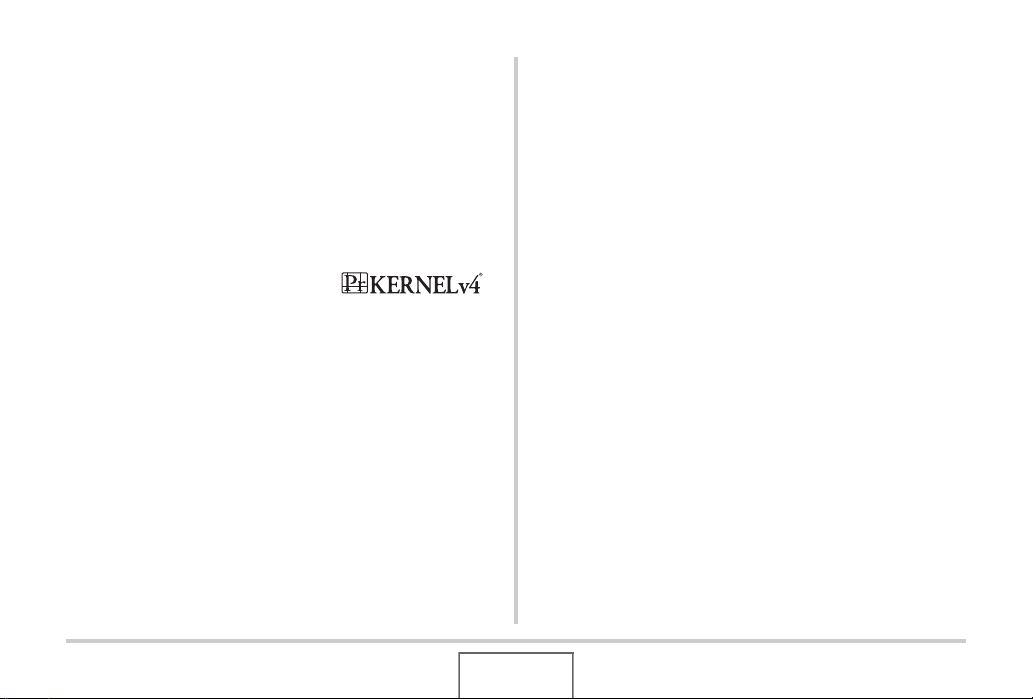
• Photo Loader with HOT ALBUM 的开发基于HOT ALBUM
(HOTALBUMcom, Inc.版权所有)和Photo Loader(CASIO
COMPUTER CO., LTD.版权所有)。所有版权和其他权利均属于
原版权所有者。
• 本⽂提及的所有其他公司或产品名称是其各⾃公司的注册商标
或商标。
未经授权,禁⽌通过⽹络擅⾃对捆绑软件进⾏部分和全部的商业
性复制、传播和复制。
本产品包含有eSOL Co., Ltd.的
PrKERNELv4 实时操作系统。
版权所有©2007 eSOL Co., Ltd.
PrKERNELv4 是eSOL Co., Ltd.在⽇本
的注册商标。
本产品所含的YouTube上传功能经YouTube, LLC.授权使⽤。本产
品当中采⽤YouTube上传功能并不代表认可或推荐YouTube, LLC.
的产品。
25
简介
Page 26
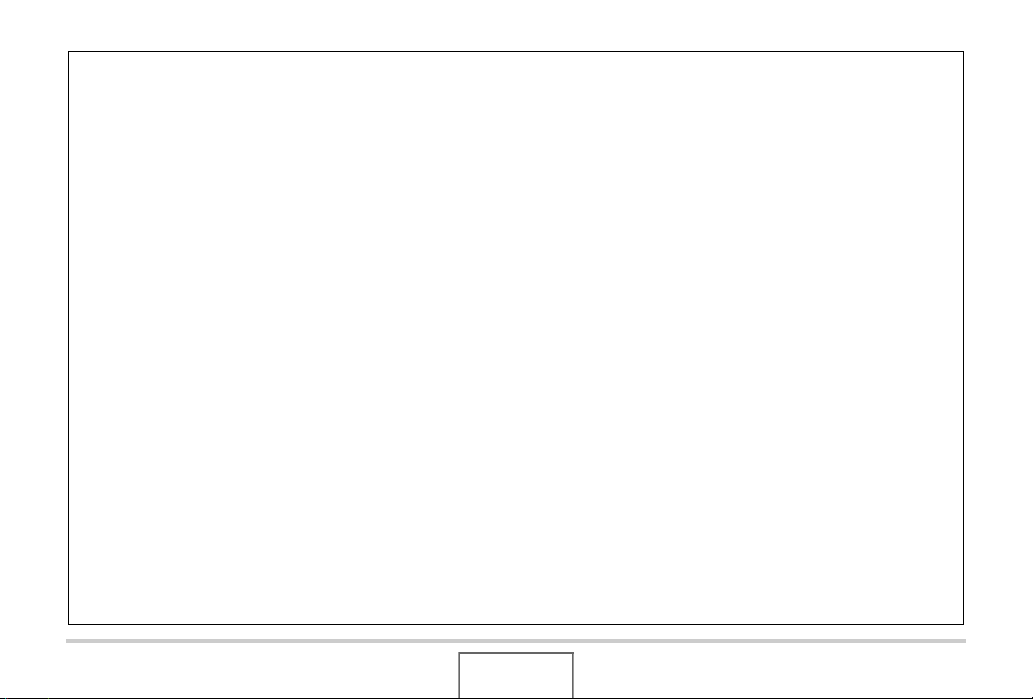
• 本说明书内容如有变更,恕不另⾏通知。
• 本说明书的内容在编写过程的每个步骤中均经过检查。如发
现任何疑问或错误等,请与本公司联系。
• 禁⽌复制本说明书的部分或全部内容。根据版权法,除⽤户个
⼈使⽤外,未经CASIO COMPUTER CO., LTD.许可,禁⽌将本说
明书的内容⽤于任何其他⽤途。
• 对于因本产品的使⽤或故障⽽使⽤户或任何第三⽅遭受的任
何损坏或损失,CASIO COMPUTER CO., LTD.概不负责。
• 对于因使⽤Photo Loader with HOT ALBUM、Photo Transport和
/或YouTube Uploarder for CASIO⽽使⽤户或任何第三⽅遭受
的任何损坏或损失,CASIO COMPUTER CO., LTD.概不负责。
• 对于因故障、修理、或任何其他原因⽽导致存储器内容被删除所
造成的任何损坏或损失,CASIO COMPUTER CO., LTD.概不负责。
• 请注意,本说明书中表⽰的⽰例画⾯和产品图⽰可能与相机
的实际画⾯和配置略有不同。
26
简介
Page 27
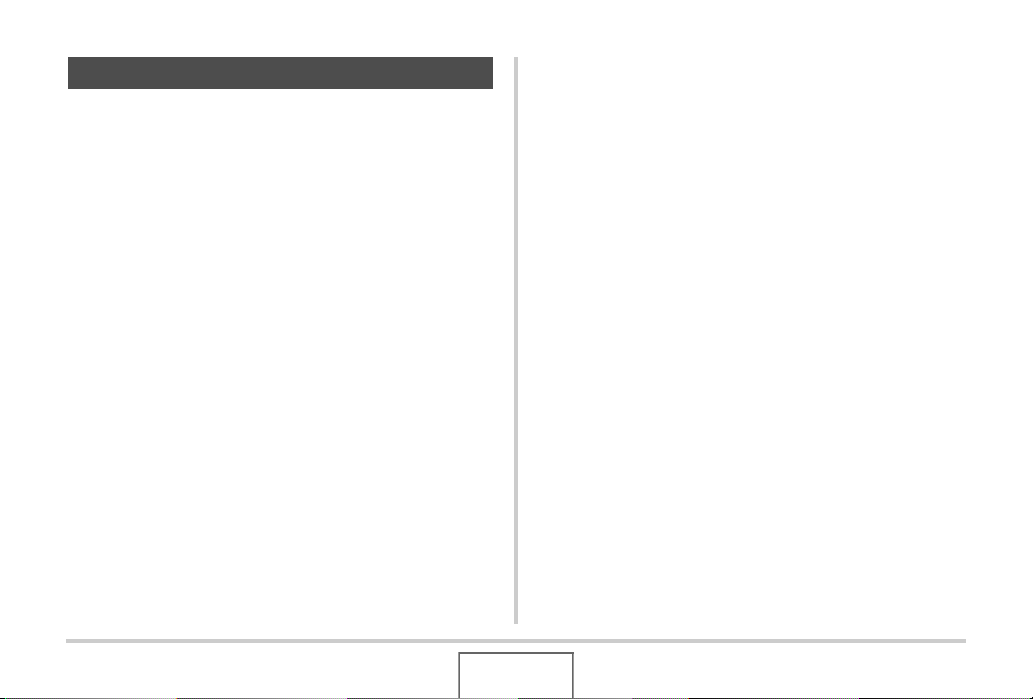
使⽤时的注意事项
■ 在拍摄最终影像之前,请进⾏试拍。
• 在拍摄最终影像之前,请进⾏试拍以确认相机可以正常拍摄。
■ 避免在运动状态下使⽤
• 驾驶汽车或其它车辆时,或在⾏⾛过程中,切勿使⽤相机拍摄
或播放影像。在运动状态下观看显⽰屏会造成严重事故。
■ 直接观看太阳或亮光
• 切勿透过取景器观看太阳或其他亮光。否则会损害视⼒。
■ 闪光
• 切勿在可能出现易燃易爆⽓体的地⽅使⽤闪光灯。在这种情况
下使⽤闪光灯会造成⽕灾或爆炸的危险。
• 切勿使闪光灯对着驾驶机动车辆的⼈闪光。否则会影响驾驶⼈
员的视⼒,导致交通事故。
• 闪光灯闪光时,切勿使闪光灯与拍摄对象的距离过近。否则会
导致拍摄对象失明。
27
简介
Page 28

■ 显⽰板
• 切勿对LCD板施加过⼤的压⼒或使其受到强烈碰撞。否则会导
致显⽰板的玻璃破裂。
• 如果显⽰板破裂,切勿接触板内液体。否则会导致⽪肤发炎。
• 如果显⽰板的液体进⼊⼝中,请⽴即漱⼝并向医⽣咨询。
• 如果显⽰板的液体进⼊眼睛或落到⽪肤表⾯上,请⽴即⽤清⽔
冲洗⾄少15分钟,然后就医。
■ 连接
• 除指定⽤于本相机的设备外,切勿在接⼝上插⼊其它设备。连
接⾮指定设备会导致⽕灾或触电。
■ 运输
• 切勿在飞⾏器内或限制使⽤此类设备的地⽅操作相机。使⽤不
当会造成严重事故。
■ 冒烟、异味、过热以及其他异常状况
• 在相机冒烟或发出异味、或出现过热现象时继续使⽤相机会导
致⽕灾或触电。出现上述现象时,请⽴即执⾏下列步骤。
1. 关闭相机电源。
2. 从相机中取出电池,同时注意保护⾃⼰不要被烫伤。
3. 请与您的经销商或最近的CASIO授权服务中⼼联系。
28
简介
Page 29

■ ⽔和异物
• 相机内进⼊⽔、其他液体或异物(尤其是⾦属物体)会导致⽕
灾或触电。出现上述现象时,请⽴即执⾏下列步骤。在⾬天或
雪天、⼤海或其他⽔体附近、或在浴室内使⽤相机时,应特别
⼩⼼。
1. 关闭相机电源。
2. 从相机中取出电池。
3. 请与您的经销商或最近的CASIO授权服务中⼼联系。
■ 掉落和粗暴处置
• 在相机掉落或受到其他粗暴处置⽽受损后继续使⽤相机会导致
⽕灾和触电。出现上述现象时,请⽴即执⾏下列步骤。
1. 关闭相机电源。
2. 从相机中取出电池。
3. 请与您的经销商或最近的CASIO授权服务中⼼联系。
■ 远离⽕源
• 切勿将相机暴露于⽕中,否则会导致相机爆炸以及造成⽕灾和
触电。
29
简介
Page 30
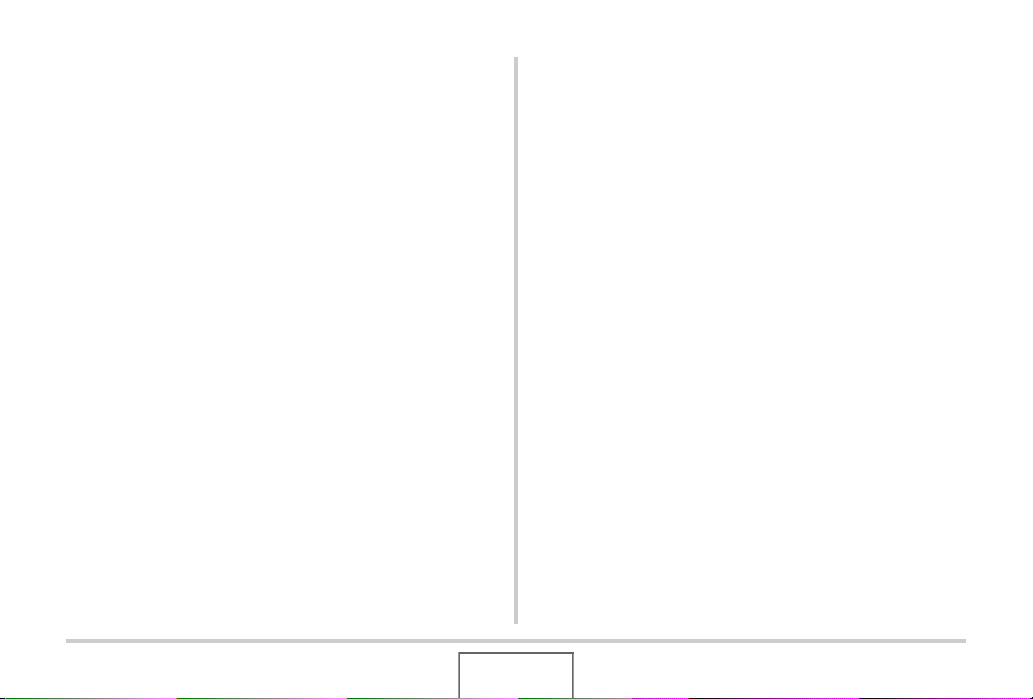
■ 拆解和改装
• 且勿以任何⽅式拆解和改装相机。否则会导致触电、烧伤以及
其他⼈⾝伤害。请务必让您的经销商或就近的CASIO授权服务
中⼼进⾏内部检查、维护和修理⼯作。
■ 备份重要数据
• 请务必对相机内重要数据进⾏备份,将其传输到电脑或其它存
储设备上。请注意,在相机出现故障、进⾏维修等情况下,数据
会被删除。
■ 应避免的位置
• 切勿将相机放置在下列种类的任何位置。否则会导致⽕灾和触
电。
– ⽔分或灰尘含量过⼤的地⽅
– 准备⾷物的地⽅或散发油烟的其他地⽅
– 加热器附近、加热的毯⼦上、阳光直射的地⽅、停泊在阳光
下关闭的车辆内、或其他受⾼温影响的地⽅
• 切勿将相机放置在不稳定的表⾯上、⾼架⼦等物品上⾯,否则
会导致相机掉落,造成⼈⾝伤害。
■ 存储器保护
• 更换电池时,请务必遵守相机所附⽂档中说明的正确步骤。电
池更换不当会导致相机存储器内数据的损坏或丢失。
30
简介
Page 31

■ 充电电池
• 只能使⽤指定的充电器或指定设备对电池充电。尝试使⽤其他
未经认可的⼿段对电池充电会导致电池过热、⽕灾和爆炸。
• 请勿将电池暴露于或浸⼊淡⽔或海⽔中。否则会损坏电池,造
成电池性能下降以及丧失电池的使⽤寿命。
• 该电池是CASIO数码相机的专⽤电池。⽤于任何其他设备会导
致电池损坏,或降低电池的性能和使⽤寿命。
• 如不遵守下列注意事项,会导致电池过热、⽕灾和爆炸。
– 切勿在明⽕附近使⽤或存放电池。
– 且勿加热或⽤⽕烘烤电池。
– 将电池安装到充电器时,请确认其⽅向是否正确。
– 切勿将电池与导电物体(项链、铅笔芯等)⼀起携带或存放。
– 切勿拆解电池、⽤针戳电池、或使其受到强烈碰撞(⽤锤⼦
敲打、⽤脚踩等),切勿焊接电池。切勿将电池放置在微波
炉、加热器、⾼压设备等物品内。
• 如果在电池在使⽤、充电或存放期间出现泄漏、异味、发热、变
⾊、变形、或任何其他异常状况,请⽴即从相机或充电器中取
出电池,并使其远离明⽕。
• 请勿在直射的阳光下、阳光下停泊的汽车内、或容易产⽣⾼温
的任何其他位置使⽤或放置电池。否则会损坏电池,造成电池
性能下降以及丧失电池的使⽤寿命。
• 如果电池未在规定充电时间内正常完成充电,请停⽌充电并与
CASIO授权服务中⼼联系。继续充电会导致电池过热、⽕灾和爆
炸。
• 电池液会损害您的眼睛。如果电池液不慎进⼊您的眼睛,请⽴
即⽤清洁的⾃来⽔冲洗,然后向医⽣咨询。
• 使⽤电池或对电池充电之前,请务必阅读相机和专⽤充电器附
带的⽤户⽂档。
31
简介
Page 32
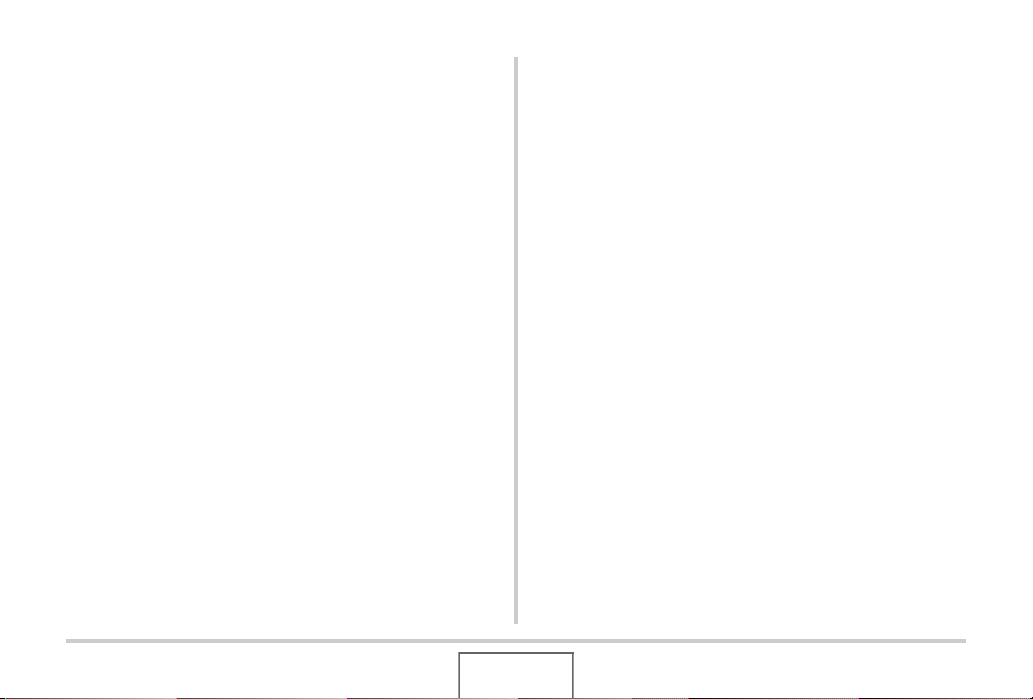
• 如果让幼童使⽤电池,请务必让负责任的成年⼈教导他们各种
注意事项和使⽤⽅法,确保幼童可以正确使⽤电池。
• 如果电池液不慎沾到⾐服或⽪肤上,请⽴即⽤清洁的⾃来⽔冲
洗。长时间接触电池液会对⽪肤造成刺激。
■ 电池使⽤时间
• 本说明书给出的电池连续操作时间是指相机在常温条件下
(23°C)使⽤专⽤电池供电时因电池电量不⾜⽽关机之前的⼤概
时间。这些时间并不保证您可以取得指⽰的操作量。电池的实
际使⽤时间在很⼤程度上受环境温度、电池存储条件、所⽤存
储时间等因素的影响。
• 让相机电源保持开启状态会消耗电池,导致电量不⾜警告出
现。不使⽤相机时,请随时关闭电源。
• 电量不⾜警告表⽰相机因电池电量不⾜⽽即将关闭。请尽快对
电池充电。将电量不⾜或耗尽的电池留在相机内会导致电池泄
漏和数据受损。
32
简介
Page 33
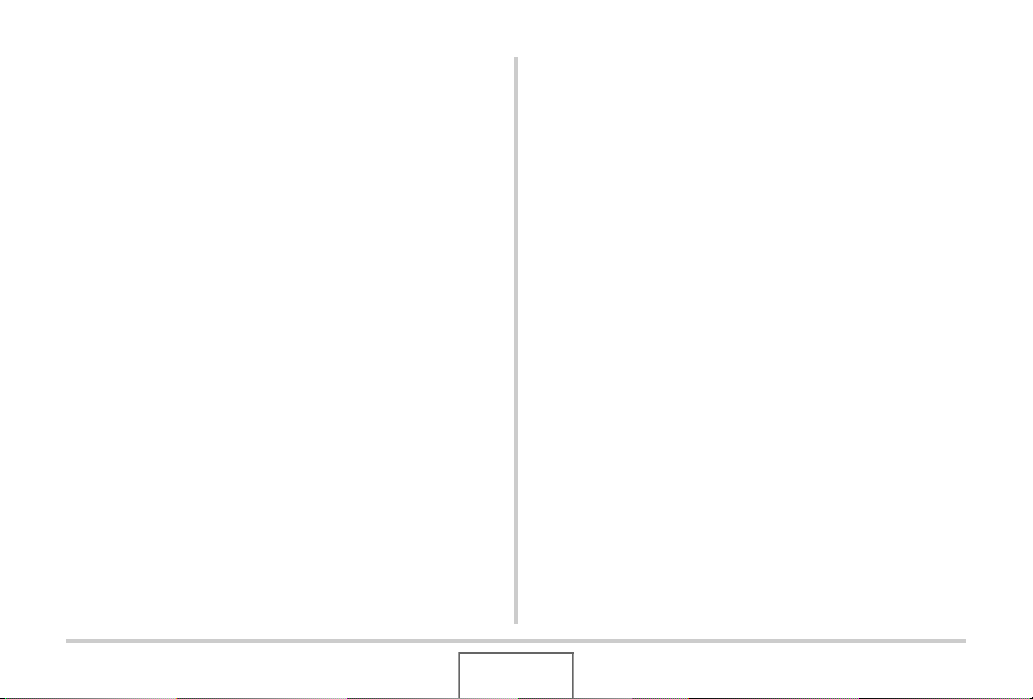
■ 数据错误注意事项
• 本数码相机采⽤精密的数码元件制作⽽成。任何下列操作都会
损坏相机存储器中的数据。
– 相机正在进⾏操作时,从相机中取出电池或存储卡。
– 在相机电源关闭后操作灯正在呈绿⾊闪烁时,从相机中取出
存储卡。
– 正在进⾏数据通信操作时,断开USB电缆。
– 使⽤电量不⾜的电池。
– 其他不规范操作。
上述任何条件都会导致显⽰屏上出现错误信息(第257页)。请按
照出现的信息的指⽰进⾏操作。
■ 操作环境
• 相机的作业温度范围为0°C到40°C。
• 请勿将相机放置在下列任何位置。
– 阳光直射的地⽅,或存在⼤量湿⽓或灰尘的地⽅。
– 空调附近或温度或湿度过⾼的地⽅。
– 热天机动车内,或受到强烈震动的地⽅。
33
简介
Page 34

■ 结露
• 温度发⽣急剧变化时,如在寒冷的冬天将相机由室外移动到温
暖的房间内时,相机的内部和外部会形成⽔珠,这种现象被称
作“结露”。请注意,结露会造成相机故障。要避免结露,请在
使相机经受温度的急剧变化之前将其放⼊塑料袋中。等袋内空
⽓有充⾜的时间适应新的温度后再取出相机。然后,再打开电
池盖,使其开启数⼩时。
■ 电源
• 只能使⽤专⽤的锂离⼦充电电池(NP-20)对相机供电。不能使
⽤任何其他种类的电池。
• 本相机没有另外的时钟电池。切断电池的电源约⼆天之后,相
机的⽇期和时间设定将会被清除。如果出现这种情况,请务必
在恢复供电时重新配置这些设定(第193页)。
■ 镜头
• 清洁镜头表⾯时,切勿⽤⼒过猛。否则会划伤镜头表⾯,造成
故障。
• 有时您可能会发现某些特定类型的影像出现⼀定程度的变形,
如本来应⽐较直的线条略有弯曲。这是由镜头的特性造成的,
并不代表相机故障。
34
简介
Page 35

■ 相机的保养
• 镜头表⾯上的指印、灰尘和其他异物会影响相机的正常操作。
应避免接触镜头表⾯。要清洁镜头表⾯,请⽤吹风机吹掉灰尘
或异物,然后⽤柔软的⼲布擦拭。
• 闪光灯上的指印、灰尘和其他异物会影响相机的正常操作。应
避免接触闪光灯。如果闪光灯变脏,请⽤柔软的⼲布擦拭。
• 要清洁相机,请⽤柔软的⼲布擦拭。
■ 显⽰屏影像
• 播放影像时,显⽰屏上显⽰的影像通常⼩于正常影像,因⽽⽆
法看清实际影像的所有细节。本相机具有影像变焦功能(第156
页),可⽤来放⼤显⽰屏上的影像。您可以使⽤该功能对重要
影像进⾏现场检查。
■ 其他注意事项
• 本相机在使⽤时会略微变热。这是正常现象,并不代表故障。
35
简介
Page 36
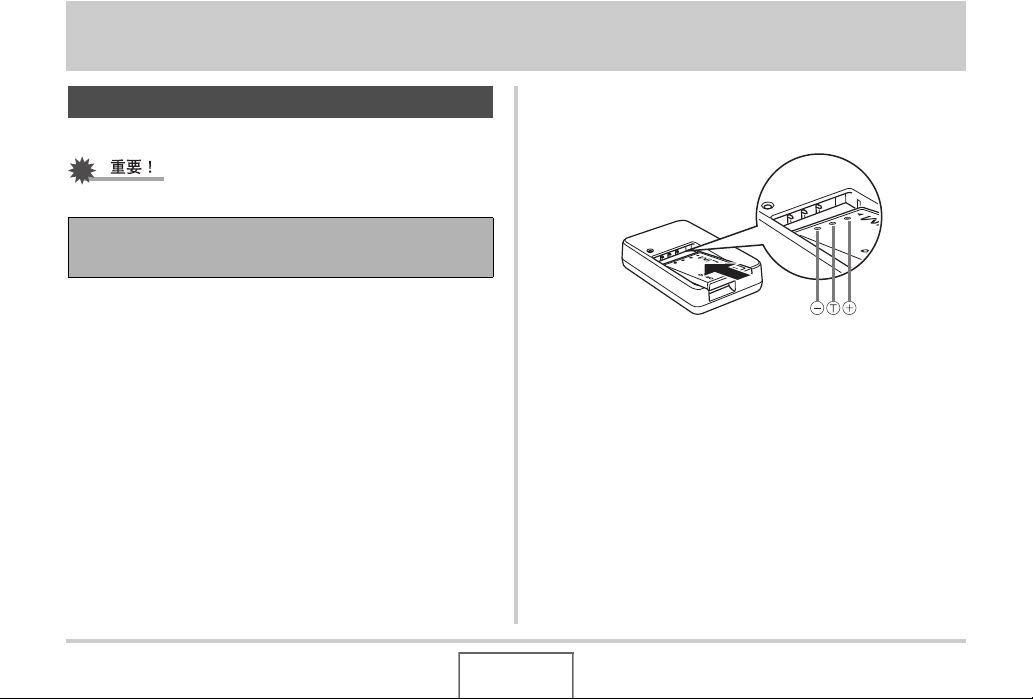
准备
对电池充电
本相机由锂离⼦充电电池(NP-20)供电。
• 不能使⽤除NP-20外任何其他种类的电池。
购买相机后初次使⽤时,电池未完全充电。初次使⽤相机之
前,需要对电池进⾏充电。
要对电池充电
1.
正确放置电池的正负端⼦,将电池装⼊电池充电器。
• 确认正负触点正确对齐,将电池装⼊电池充电器。请注意,
36
如果电池充电器中的电池放置错误,则⽆法正常对其充电。
准备
Page 37

2. 将电池充电器插⼊家⽤电源插座。
[CHARGE]灯将会变为红⾊。
• 完全充电需要90分钟左右。实际充电时间取决于当前电池
容量、剩余电量以及充电条件。
如果[CHARGE]灯没有呈红⾊点亮
环境温度或充电器温度过⾼或过低,⽆法进⾏充电。请等待相机
恢复到正常温度。相机恢复到可以进⾏充电的温度时,[CHARGE]
灯会呈红⾊点亮。
如果[CHARGE]灯呈红⾊闪烁
电池出现故障或电池未正确装⼊充电器。请从充电器中取出电
池,检查其触点是否脏污。如果触点脏污,请⽤软布将触点擦拭⼲
净,然后将电池重新装⼊充电器。遇到充电故障时,另请检查并确
认电源线是否从电源插座或充电器断开。
[CHARGE]灯
充电完毕时
[CHARGE]灯将会熄灭。请从电源插座上拔出电源线,然后从充电
器中取出电池。
如果执⾏上述步骤后仍继续出现错误,则可能是电池出现故障。
请与最近的CASIO授权服务中⼼联系。
37
准备
Page 38

• 请使⽤专⽤充电器(BC-11L)对专⽤锂离⼦电池(NP-20)进⾏
充电。切勿使⽤任何其他类型的充电器设备。试图使⽤不同
类型的充电器会导致意外事故。
• 从相机中取出的电池仍然较热时,如果⽴即对其进⾏充电,
则可能造成只能部分充电。对电池充电之前,请让电池充分
冷却。
• 即使没有装⼊相机的情况下将电池闲置,电池仍然会少量放
电。因此,建议您在即将需要使⽤电池时才对其进⾏充电。
• 对电池充电可能会⼲扰电视机或收⾳机接收信号。如果出现
这种情况,请将充电器插⼊远离电视机或收⾳机的插座。
要装⼊电池
1.
打开电池盖。
在按下电池盖的同时,沿箭头所⽰⽅向滑动。
38
准备
Page 39
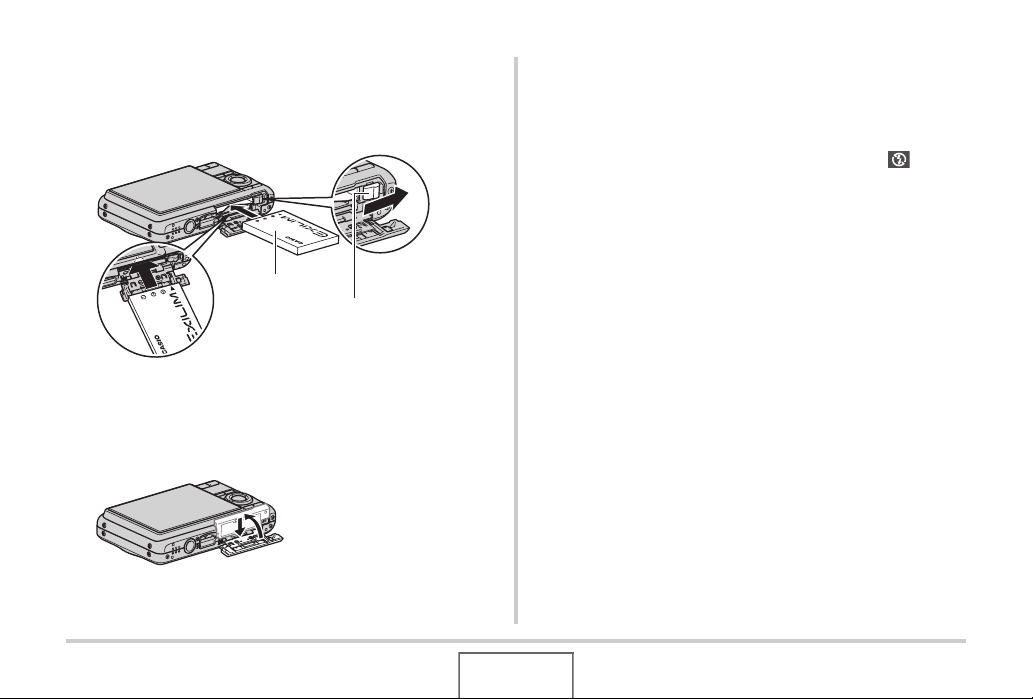
2. 将电池装⼊相机。
让电池上的EXILIM标志向上(显⽰屏的⽅向),在箭头所⽰的
⽅向上握住闭锁器,将电池滑⼊相机。按电池直⾄闭锁器将
其固定到位。
NP-20
闭锁器
3. 关闭电池盖。
合上电池盖,然后在将电池盖按向相机的同时滑动电池盖,
使其牢固就位。
■ 电池使⽤时间和影像张数与充电的关系
有关详情,请参阅第263页。
■ 电池电量节约窍门
• 不需使⽤闪光灯时,将闪光灯设定( 第 7 1 页 )选 为“ ”(禁
⽌闪光)。
• 启⽤⾃动关机和休眠功能以避免在忘记关机时浪费电池电量
(第44页)。
39
准备
Page 40

■ 检查电池电量
消耗电池电量时,显⽰屏上的电池电量指⽰符会指⽰剩余电量,
如下所⽰。
剩余电量 ⾼低
电池电量指
⽰符
指⽰符颜⾊
“ ”表⽰电量不⾜。请尽快对电池充电。
指⽰“”时,⽆法进⾏拍摄。请⽴即对电池充电。
点亮
蓝⾊
橙⾊ 红⾊ 红⾊
• 由于每种⽅式的电源要求不同,因此,显⽰⽅式中电池指⽰
符显⽰的电量可能会⽐拍摄⽅式中电池指⽰符显⽰的电量
低。这是正常现象,并不代表故障。
• 如果在电池已耗尽的情况下两天左右不对相机供电,⽇期和
时间设定将会被清除。恢复供电后,必须重新配置该设定。
40
准备
Page 41

更换电池
1.
打开电池盖。
2. 如图所⽰,使相机的显⽰屏向上,按照箭头⽅向滑
动闭锁器并将其保持在该处。
• 这样便可使电池部分露出。
闭锁器
3. 在按住闭锁器的同时,将电池完全拉出。
4. 装⼊新电池。
电池注意事项
■ 使⽤时的注意事项
• 低温条件下电池提供的操作⼀般少于常温条件下所提供的操
作。这是由电池的特性所致,并⾮相机的原因。
• 请在5°C 到35°C的温度范围内对电池充电。在此范围之外对电
池充电会导致充电时间延长,甚⾄会导致⽆法充电。
• 如果电池在完全充电之后所提供的操作极为有限,则可能使电
池已达到其使⽤寿命。请更换新电池。
41
准备
Page 42

■ 存储注意事项
• 锂离⼦充电电池以紧密的构造提供较⾼的容量,但是,如果在
充电后长期存放会导致其性能下降。
– 如果在⼀段时间内不打算使⽤电池,请将电池电量完全耗尽
之后再进⾏存放。
– 不使⽤相机时,请务必取出相机中的电池。将电池留在相机
内会导致电池放电⽽使电量枯竭,因⽽在使⽤相机时需要更
长的充电时间。
– 请在凉爽、⼲燥处(20°C或更低)存放电池。
在其他国家使⽤相机
请注意下列事项。
• 附带的电池充电器适⽤于100V到240V AC、50/60 Hz范围内的任
何电源。但请注意,电源线插头的形状因国家或地区⽽异。携
带相机和充电器旅⾏之前,请向旅⾏社查询旅⾏⽬的地的电源
要求。
• 请勿通过电压转换器或类似设备将充电器连接到电源。否则会
导致故障。
■ 备⽤电池
为避免因电池耗尽⽽⽆法拍摄影像,建议在旅⾏时携带完全充电
的备⽤电池(NP-20)。
42
准备
Page 43

开机和关机
■ 开机
要打开电源并进⼊拍摄⽅式
按[ON/OFF](电源)或[ ](拍摄)。
要打开电源并进⼊显⽰⽅式
按[ ](显⽰)。
按按钮时,操作灯会呈绿⾊点亮⽚刻,随后打开电源。
[ON/OFF](电源)
操作灯
• 按[ON/OFF]或[ ](拍摄)打开电源时,也会使镜头伸出。
请注意不要让任何物体阻碍或碰撞镜头。⽤⼿抓住镜头不使
其伸出会导致故障。
• 在拍摄⽅式中按[ ](显⽰)会切换到显⽰⽅式。镜头会
在⽅式切换约10秒后缩回。
• ⾃动关机(第44页)会在预设时间内未进⾏任何操作的情况
下⾃动关闭电源。如果出现这种情况,请重新打开电源。
[](显⽰)
[](拍摄)
43
准备
Page 44

■ 关机
按[ON/OFF](电源)。
■ 节电功能
本相机配有休眠功能和⾃动关机功能,⽤于节约电池电量。如下
所述,您可以在拍摄⽅式中配置这些设定。
• 您可以将相机设置为在按[ ](拍摄)或[ ](显⽰)时
不打开电源。您也可以将相机设置为在按[ ](拍摄)或
[](显⽰)时关闭电源(第199页)。
初次打开电源
初次在相机中装⼊电池时,会出现⼀个画⾯,该画⾯⽤来配置
画⾯⽂字语⾔、⽇期和时间设定。请使⽤“配置显⽰语⾔、⽇
期和时间设定”(第11页)下的步骤进⾏正确设定。
• 如不设定⽇期和时间,则会导致影像上记录的⽇期和时
间出现错误。
• 如果在配置语⾔、⽇期和时间设定时出现错误,您可以
更改该设定(第193,197页)。
功能名称 说明 设定
如果在预设的时间内未进⾏任何操
休眠
⾃动关机
• 在显⽰⽅式中,⽆论当前的显⽰⽅式设定如何,休眠功能和⾃
动关机功能将始终按照以下⽅式运⾏。
– 休眠功能在显⽰⽅式中不起作⽤。
– ⾃动关机功能的启动时间始终为5分钟。
作,显⽰屏会关闭(进⼊休眠状态)。
可以按任意按钮重新打开显⽰屏。
如果在预设的时间内未进⾏任何操
作,电源会关闭。
1. 按[MENU]。
2. ⽤[W]和[X]选择“设置”选项卡。
3. ⽤[S]和[T]选择要设置的项⽬(“休眠”或“⾃动
关机”),然后按[X]。
4. ⽤[S]和[T]选择休眠和⾃动关机功能的启动时
间,然后按[SET]。
将休眠设定选为“关”可以解除休眠功能。
44
30秒
1分
2分
关
1分
2分
5分
准备
Page 45
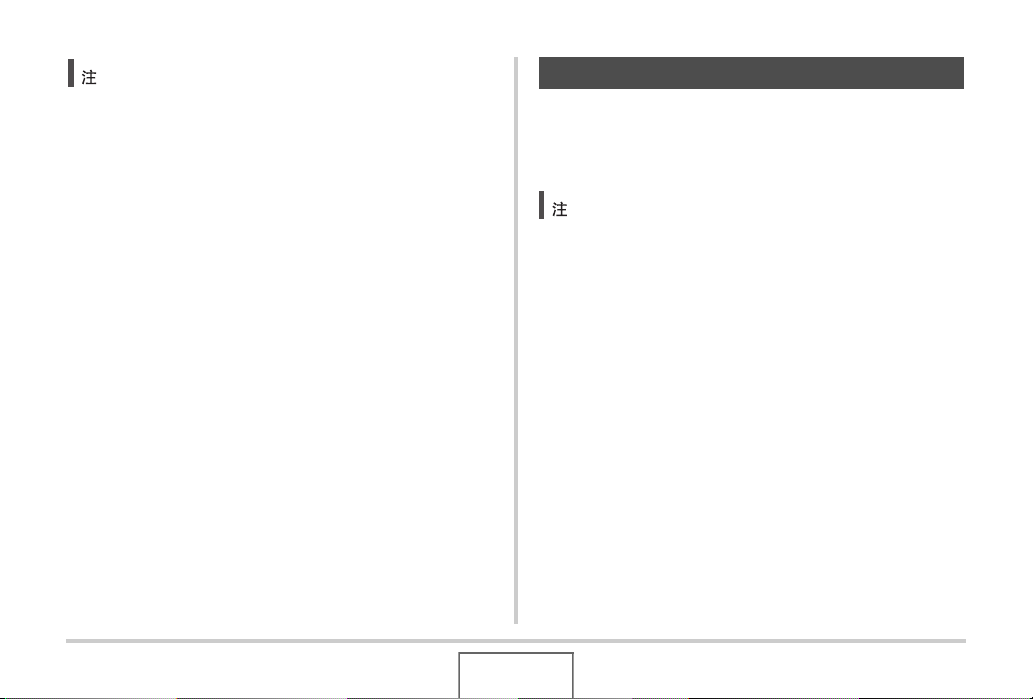
• 休眠功能和⾃动关机功能具有相同的时间设定时,⾃动关机
功能优先。
• 在下列条件下,休眠和⾃动关机功能会解除。
– 相机与电脑或其他设备存在连接时
– 录⾳或录⾳播放时
– 拍摄和播放动画时
使⽤存储卡
您可以将相机拍摄的影像储存到存储卡上。您可以选择从市场上
购买存储卡。除存储卡外,本相机还具有内藏存储器,该存储器可
以容纳⼏幅快照和⼀个短动画。内藏存储器可⽤于测试、紧急使
⽤等。
• 影像可以在相机的内藏存储器和存储卡之间复制(第185页)。
• 下列数据储存在内藏存储器中。不能将其复制到存储卡上。
– 使⽤记录亲属保存的⼈脸识别数据
– BEST SHOT⽅式⽤户影像信息
– FAVORITE⽂件夹
– ⽅式记忆设定
– 启动画⾯影像
B
45
准备
Page 46
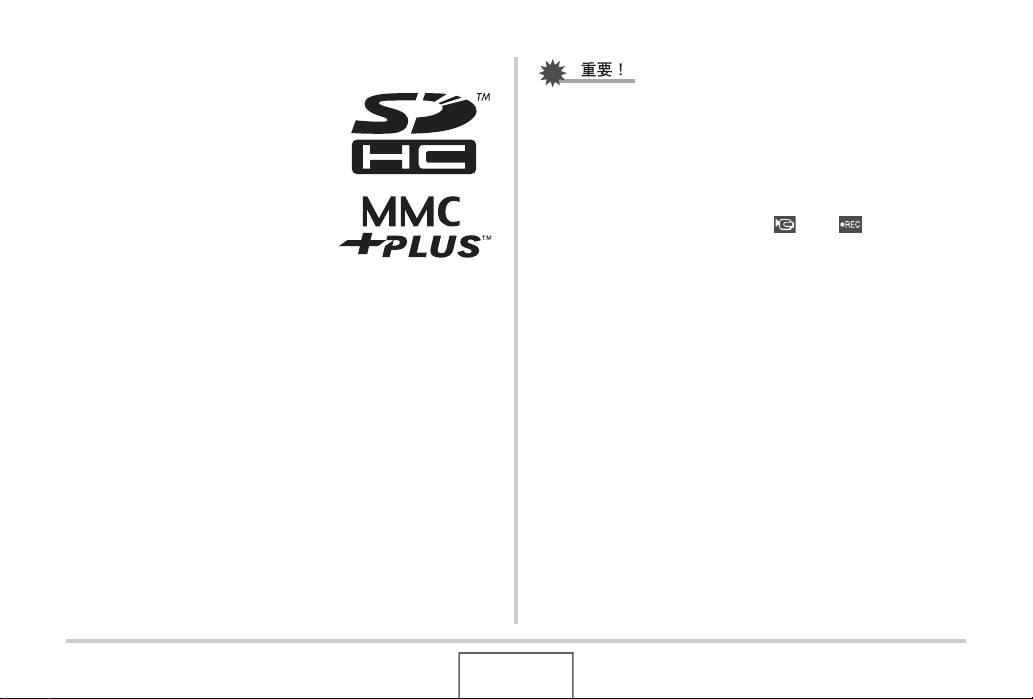
⽀持的存储卡
本相机⽀持使⽤下列类型的存储卡。
SD存储卡
SDHC存储卡
MMC (MultiMediaCard)
MMC
plus
(MultiMediaCardplus)
• 关于存储卡容量的信息,请参阅第259
页。
⽤于存储的存储器
装⼊存储卡时拍摄的影像储存在存储卡内。未装⼊存储卡时,影
像储存在内藏存储器内。
• 请注意,相机中装有存储卡时,⽆法在内藏存储器中储存影像。
• 关于使⽤⽅法的信息,请参阅存储卡附带的说明书。
• 某些类型的存储卡的处理速度较慢。使⽤慢速存储卡时,可
能⽆法使⽤“UHQ”、“UHQ⼴⾓”、“HQ”或“HQ⼴⾓”像质设
定来拍摄动画。因此,建议使⽤最⼤传输速度在每秒10MB以
上的存储卡。
• 某些种类的存储卡记录数据需要较长时间,会导致动画丢
帧。出现丢帧时,显⽰屏上的“ ”和“ ”会在拍摄期
间闪烁以进⾏提醒。建议使⽤最⼤传输速度在每秒10MB以上
的存储卡。
• SD存储卡和SDHC存储卡有⼀个写保护开关。需要防⽌意外删
除数据时,请使⽤该开关。但请注意,如果您对存储卡进⾏
了写保护,在想要向存储卡记录数据、格式化存储卡、或删
除存储卡中的影像时,必须关闭写保护。
• 静电荷、电⽓噪⾳、以及其他现象都会造成数据损坏甚⾄丢
失。请务必在其他媒体上备份重要数据(CD-R、CD-RW、MO光
盘、硬盘等)。
46
准备
Page 47
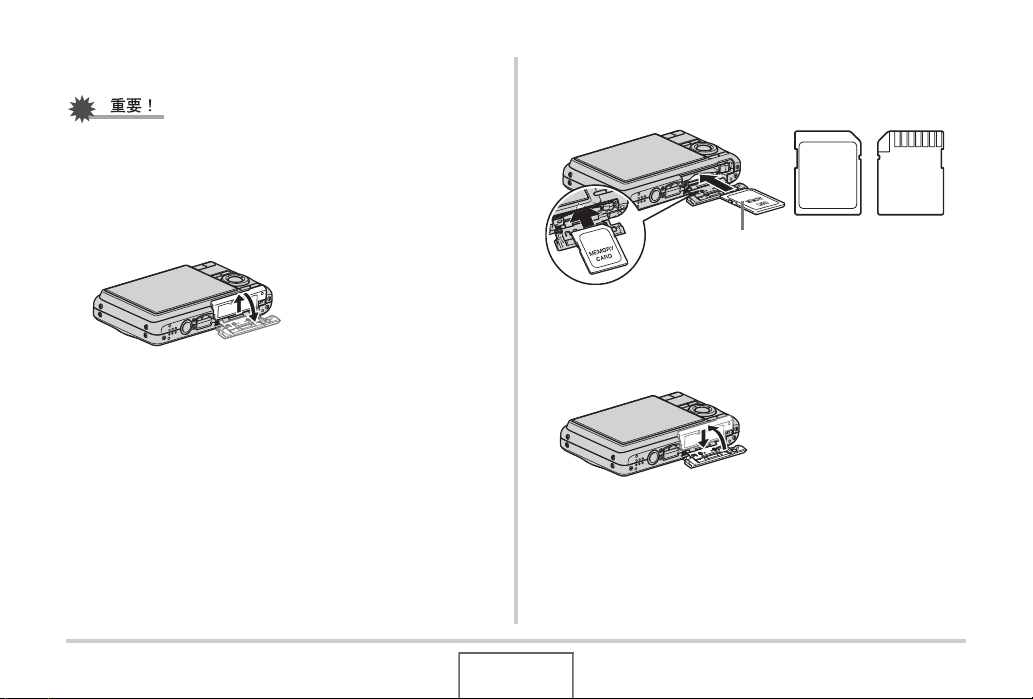
将存储卡装⼊相机
• 装⼊或取出存储卡之前,请务必关闭相机电源。
• 请务必按照正确的⽅向装⼊存储卡。感觉到阻⼒时,切勿将
卡强⾏装⼊插槽。
2. 将存储卡装⼊相机。
使存储卡正⾯向上(⾯向相机的显⽰屏侧),将存储卡完全滑
⼊卡槽中,直⾄其发出咔哒声牢固就位。
MEMORY
CARD
1. 打开电池盖。
在按下电池盖的同时,沿箭头所⽰⽅向滑动。
3. 关闭电池盖。
合上电池盖,然后在将电池盖按向相机的同时滑动电池盖,
使其牢固就位。
47
正⾯
正⾯ 背⾯
准备
Page 48

更换存储卡
1.
从相机中取出存储卡。
按存储卡,然后松开,使存储卡部分伸出。⽤⼿将存储卡完全
拉出。
2. 装⼊其它存储卡。
• 除⽀持的存储卡(第46页)外,切勿将任何其他物品插⼊存
储卡槽。
• 如果卡槽内进⼊⽔或任何异物,请⽴即关闭相机电源,取出
电池,然后与您的零售商或就近与CASIO授权服务中⼼联系。
• 操作灯呈绿⾊闪烁时,切勿从相机中取出存储卡。否则会导
致⽆法存储影像,甚⾄会损坏存储卡。
48
准备
Page 49
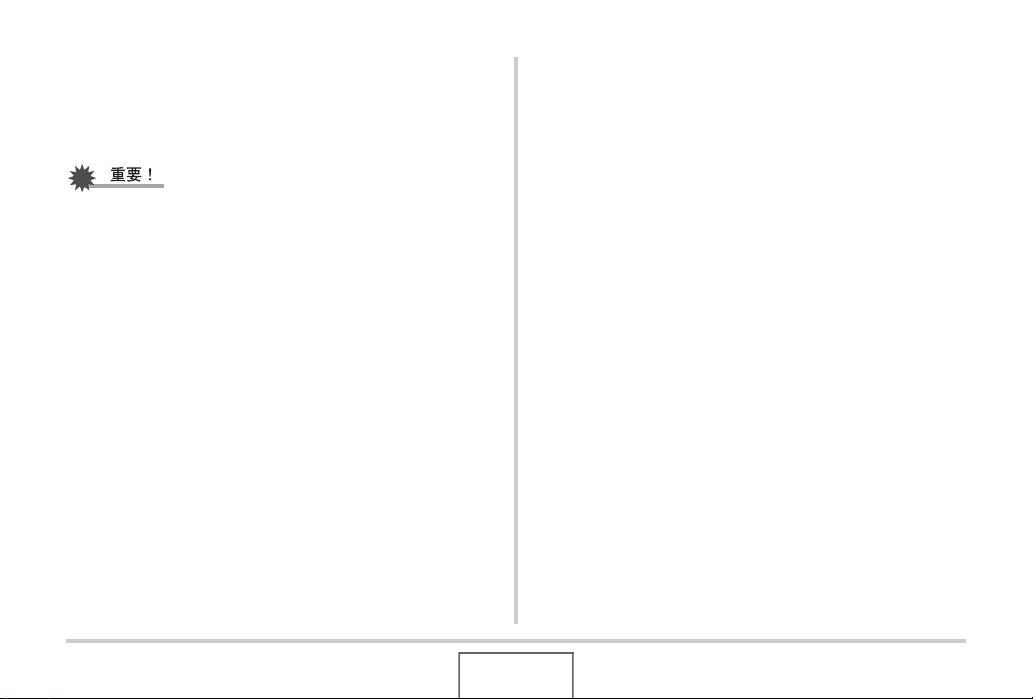
格式化存储卡
初次使⽤新的存储卡之前,需要对其进⾏格式化。格式化存储卡
后,不需要在每次使⽤时再进⾏格式化。
格式化已有⽂件的存储卡会删除其内容。
1. 将要格式化的存储卡装⼊相机。
2. 打开相机电源,然后按[MENU]。
3. 在“设置”选项卡上,选择“格式化”,然后按
[X]。
• 请注意,格式化操作所删除的数据⽆法恢复。在进⾏格式化
操作之前,请认真检查,确认您确实想要删除存储卡上的全
部内容。
• 即使存储卡上的⽂件数据受到保护(第181页),格式化操作
也会删除卡上的全部数据。
• 请务必使⽤相机格式化存储卡。在电脑上格式化存储卡,然
后在相机上使⽤时,会降低相机的数据处理速度。使⽤SD存
储卡或SDHC存储卡时,在电脑上进⾏格式化会导致与SD格式
不符,造成兼容、操作等⽅⾯的问题。
4. ⽤[S]和[T]选择“格式化”,然后按[SET]开始格
式化。
格式化完成后,进⼊显⽰⽅式,检查并确认显⽰屏上是否已
出现“没有⽂件。”信息。
• 要退出格式化操作⽽不进⾏格式化,请选择“取消”。
49
准备
Page 50
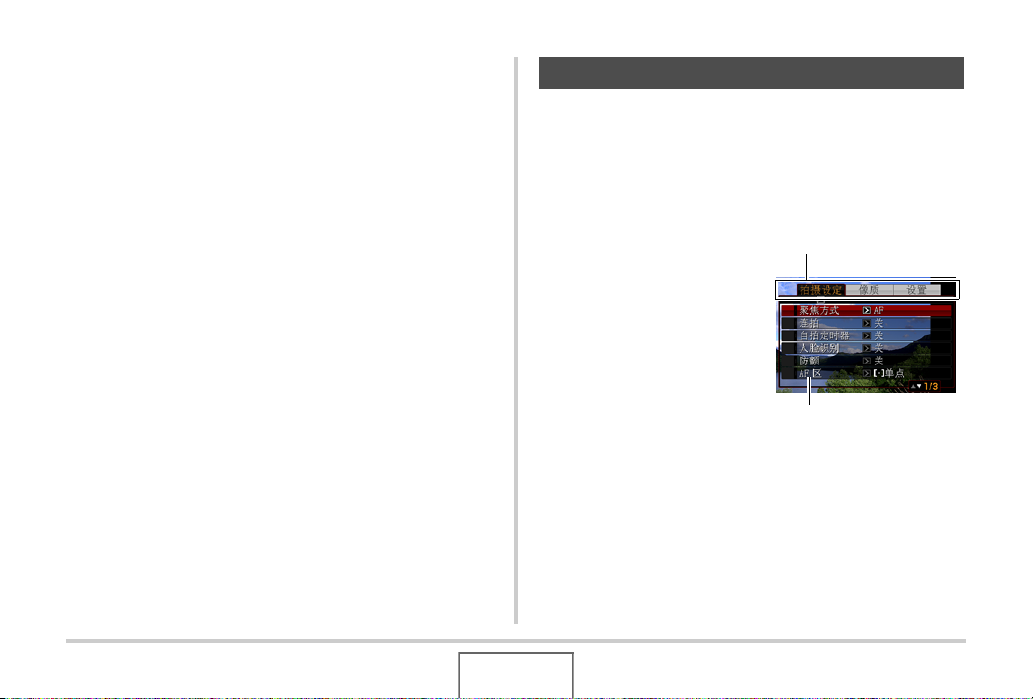
■ 存储卡注意事项
• 存储卡开始出现异常时,您可以通过格式化来恢复其正常操
作。不过,在离家或办公室⽐较远的地⽅使⽤相机时,建议您
务必携带⼀张以上的存储卡。
• 如果在播放拍摄的影像时出现问题,请尝试重新格式化存储卡。
• 在存储卡上多次记录和删除数据之后,存储卡会丧失其保存数
据的能⼒。因此,建议对存储卡定期进⾏格式化。
• 开始格式化操作之前,请确认电池已完全充电。如果在进⾏格
式化时相机电量下降,格式化操作可能⽆法正确进⾏并可能损
坏存储卡。
• 正在进⾏格式化时,切勿打开电池盖。否则会损坏存储卡。
使⽤画⾯选单
下⾯是配置相机设定所需的选单操作。请花费⼀些时间熟悉这些
操作。
• 关于选单内容的信息,请参阅第246页上的“选单参考”。
• 您也可以使⽤操作板(第53页)来配置选单画⾯上出现的某些
设定。对于操作板和选单画⾯均可配置同⼀设定的情况,操作
板操作始终显⽰。
选单画⾯⽰例
按[MENU]显⽰选单画⾯。
• 拍摄⽅式和显⽰⽅式的选单内
容不同。本画⾯显⽰的是拍摄
⽅式选单。
选项卡
设定
50
准备
Page 51

选单画⾯操作按钮
4. ⽤[S]和[T]选择所需的设定。
[W][X] 选择选项卡。[X]也⽤于应⽤设定。
[S][T] 选择设定选项。
[SET] 应⽤所选的设定。
[MENU] 退出选单画⾯。
以下是拍摄⽅式中的选单操作步骤。
1. 在拍摄⽅式中,按[MENU]。
会显⽰选单画⾯。
2. ⽤[W]和[X]选择要设置的项⽬所在的选项卡。
这⾥,我们选择“拍摄”选项卡。
3. ⽤[S]和[T]选择要设
置的项⽬,然后按[X]。
例如: 选择“聚焦⽅式”,然
后按[X]。
5. 应⽤该设定。
• 按[SET]应⽤所选的设定,并退出选单画⾯。
• 按[W]⽽⾮[SET]应⽤所选的设定并返回选单画⾯。然后可
以根据需要设置其他设定。
• 要选择另⼀个选项卡,按[W],⽤[S]返回选项卡,然后⽤
[W]和[X]切换到另⼀个选项卡。
• 进⼊easy⽅式(第65页)会将各个显⽰内容更改为相应的四
个选单项⽬,并使⽤⼤尺⼨字符。easy⽅式还会显⽰简单的
画⾯帮助。
51
准备
Page 52

配置显⽰屏设定
您可以显⽰选单以配置各种显⽰屏设定。
选择画⾯版⾯
版⾯设定选单的内容取决于相机是处于拍摄⽅式还是处于显⽰⽅
式。
■ 拍摄⽅式画⾯版⾯
对于拍摄⽅式,画⾯版⾯设定可让您选择图标的版⾯。
1. 在拍摄⽅式中,按[MENU]。
2. ⽤[W]和[X]选择“设置”选项卡。
3. ⽤[S]和[T]选择“ 操作板”,然后按[X]。
4. ⽤[S]和[T]选择所需的设定,然后按[SET]。
操作板设定 说明
选为“开”时在拍
摄⽅式中按
[SET],操作板的
顶部图标会⾼亮
开
显⽰(选定)。此
时,便可使⽤操
作板来更改设
定。由于叠加在显⽰影像上的图标较少,因此,这
些图标不影响拍摄。
52
准备
Page 53

操作板设定 说明
选择此项时,取
景的影像将充满
整个显⽰屏。如
关
本说明书中的所有屏幕截图均为操作板开启时出现的画⾯。
果希望在⼤型
16:9宽⾼⽐显⽰
屏上显⽰对象,
选择本设定效果
最佳(第63页)。图标被叠加在显⽰的影像上。
操作板
影像尺⼨/像质*1(第62,64页)
1
闪光⽅式(第71页)
2
⼈脸识别(第82页)
3
防颤(第102页)
4
ISO敏感度(第129页)
5
⽩平衡设定(第126页)
6
EV平移(第125页)
7
easy⽅式(第65页)
8
⽇期/时间
9
*2,*3
(第193页)
1
2
3
4
5
6
7
8
9
53
准备
Page 54

*1 不能使⽤操作板来更改影像质量。
*2 可以选择⽇期和时间显⽰。
*3 可以使⽤“⽇期样式”将⽇期显⽰选为⽉/⽇或⽇/⽉(第194页)。
⽆论相机当前的“调节时间”如何设定,时间显⽰格式始终为
24⼩时制(第194页)。
下列步骤说明了如何使⽤操作板。
1. 在拍摄⽅式中,按[SET]。
便可⾼亮显⽰(选定)操作板
的顶部图标。
2. ⽤[S]和[T]选择所要更改的设定的图标。
3. ⽤[W]和[X]更改设定。
• 如果需要配置其它设定,请重复步骤2和3。
4. 完成所需的全部设定后,按[SET]。
• 便会应⽤该设定并返回正常的操作状态(不选择操作板图
标)。
• 使⽤录⾳时,不显⽰操作板。
54
准备
Page 55
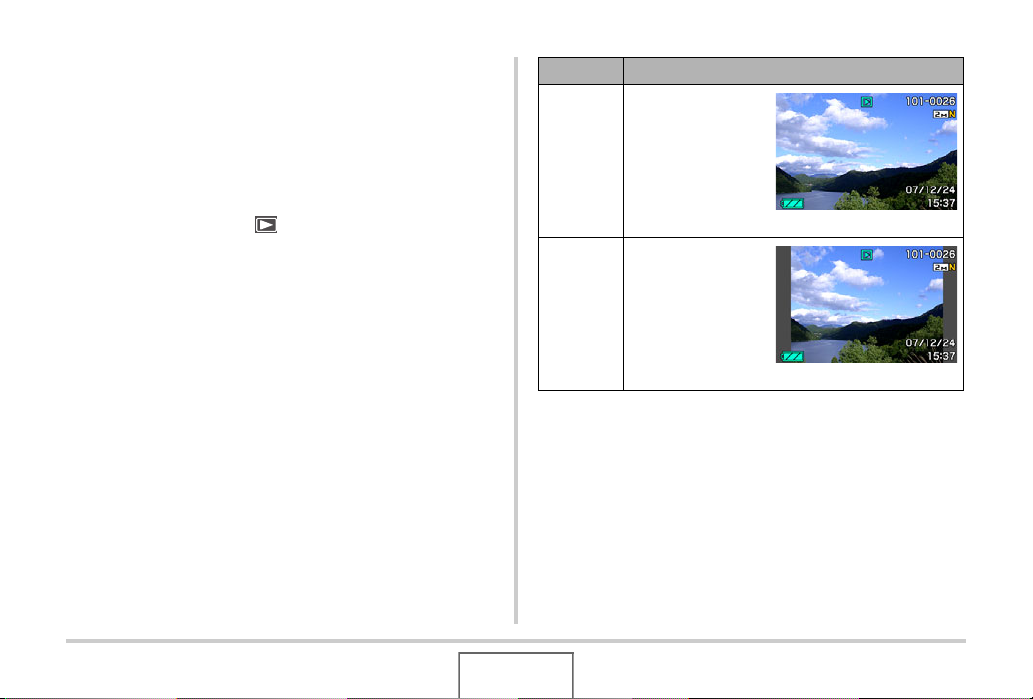
■ 显⽰⽅式画⾯版⾯
可通过显⽰⽅式的画⾯版⾯设定来选择影像在显⽰屏上的显⽰⽅
式。
1. 在显⽰⽅式中,按[MENU]。
2. ⽤[W]和[X]选择“设置”选项卡。
3. ⽤[S]和[T]选择“ 显⽰”,然后按[X]。
4. ⽤[S]和[T]选择所需的设定,然后按[SET]。
显⽰设定 说明
使⽤本设定时,会
使显⽰影像沿⽔平
⽅向尽可能显⽰到
宽屏
4:3
最⼤尺⼨。使⽤某
些宽⾼⽐时,影像
的顶部和底部将会
被切除。
选择本设定时,始
终显⽰100%的显⽰
影像。使⽤某些宽
⾼⽐时,影像的上
⽅和下⽅、或左右
两侧可能会出现⿊
⾊条带。
55
准备
Page 56

打开和关闭显⽰信息
可以按[S] (DISP)打开和关闭显⽰信息。可分别配置拍摄⽅式和
显⽰⽅式的设定。
显⽰信息设定 说明
打开相机设定
和其它信息的
资讯显⽰开
信息+直⽅图
关
显⽰。
打开相机设定
和其它指⽰符
的显⽰,并同时
打开直⽅图的
显⽰(第136
页)。
关闭所有信息
的显⽰。
• 配⾳快照拍摄操作处于待机或正在进⾏时,⽆法打开或关闭
显⽰信息。
• 以下是录⾳期间可⽤的显⽰信息选项。
在本录⾳⽅式中: 可以选择这些显⽰信息选项:
拍摄⽅式 显⽰信息或显⽰屏关闭
显⽰⽅式 显⽰信息或隐藏信息
56
准备
Page 57
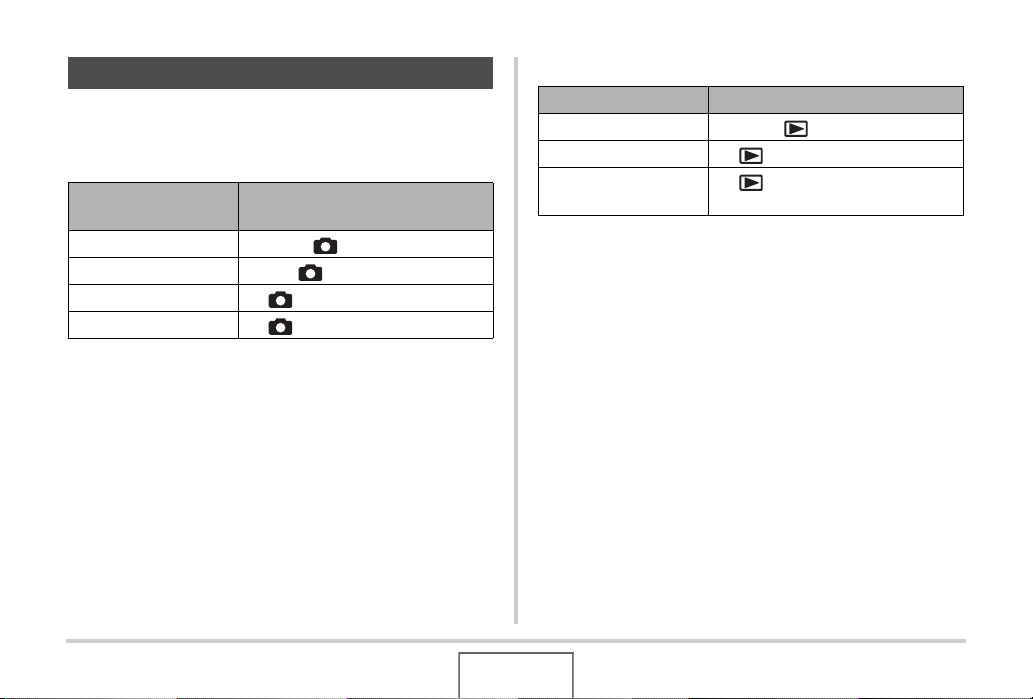
不知如何操作时...
如果在拍摄或播放期间进⾏按钮操作时发现⾃⼰不知如何操作,
请进⾏下⾯⼀种操作。
拍摄⽅式
当前画⾯
选单画⾯ [MENU]或[ ]
BEST SHOT画⾯ [BS]或[ ]
“没有⽂件。”画⾯ 按[ ]。
显⽰⽅式画⾯ 按[ ]。
要返回正常的快照或动画拍摄画⾯,
请按:
显⽰⽅式
当前画⾯ 要返回正常的播放画⾯
选单画⾯ [MENU]或[ ]
拍摄⽅式画⾯ 按[ ]
删除画⾯
按[ ]。您也可以选择“取消”,然
后按[SET]。
57
准备
Page 58

拍摄快照
正确握持相机
单⼿握持相机会导致相机意外晃动。拍摄快照时,请⽤双⼿牢固
握持相机。
• 为防⽌相机意外掉落,操作相机时,请安装腕带并务必将其缠
绕在⼿指或⼿腕上。
• 附带的配带为本相机专⽤。切勿将其⽤于任何其他⽤途。
• 切勿使⽤配带来回摇摆相机。
⽔平 垂直
• 注意不要让⼿指或配带遮挡图⽰部分。
闪光灯
麦克风
如图所⽰握持相机,使双臂紧靠在
⾝侧。
握持相机时,使闪光灯位
于镜头上⽅。
58
⾃拍定时器灯
镜头
拍摄快照
Page 59

• 如果在按快门钮时或在进⾏⾃动聚焦操作时移动相机,则⽆
法拍摄到精美的影像。请正确握持相机,⼩⼼地按下快门
钮,注意在释放快门时不要移动相机。在可⽤光线不⾜,因
⽽快门速度放慢时,这⼀点尤为重要。
拍摄快照
1. 按[ ](拍摄)进⼊拍
摄⽅式。
确认拍摄对象(⼈物、风景
等)和⾃动图标“ ”已显
⽰在显⽰屏上。
如果显⽰除⾃动图标“ ”
外的其他图标,请切换到“⾃
动”(第97页)。
剩余快照存储量
⾃动图标
聚焦框
59
拍摄快照
Page 60
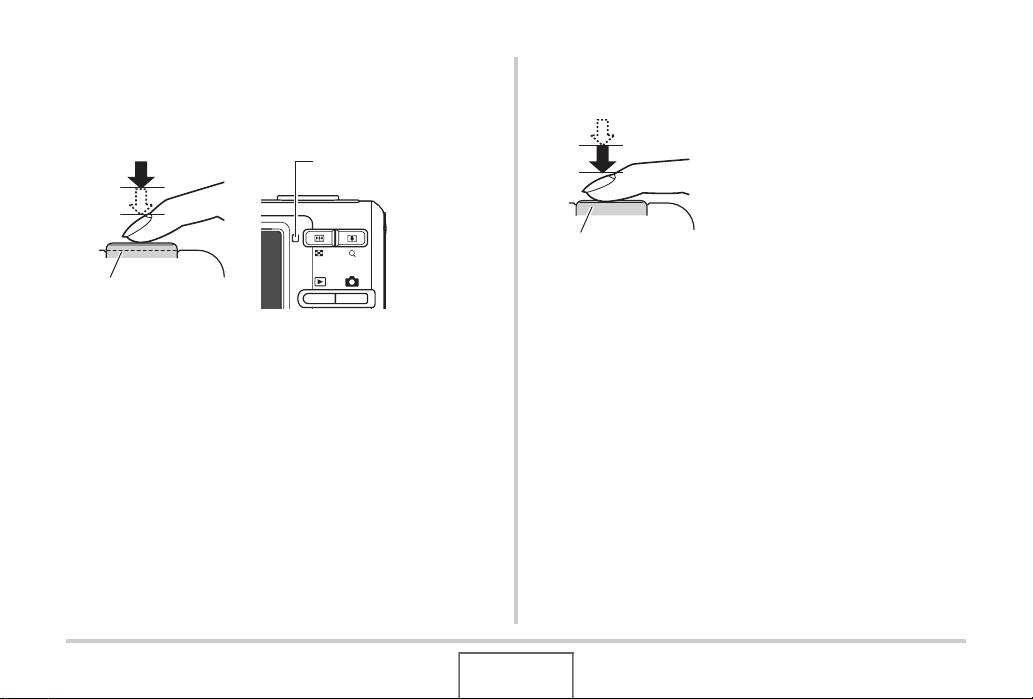
2. 聚焦影像。
聚焦框对准拍摄对象时,半按快门钮。
⾃动聚焦功能会对影像进⾏⾃动聚焦,聚焦框和操作灯会变
绿。光圈值、快门速度值、以及ISO敏感度也会⾃动设定。
操作灯
3. 拍摄影像。
影像聚焦后,完全按下快门钮。
快门钮
快门钮
60
即可拍摄快照并将其保存到存储卡或相机的内藏存储器上。
拍摄快照
Page 61
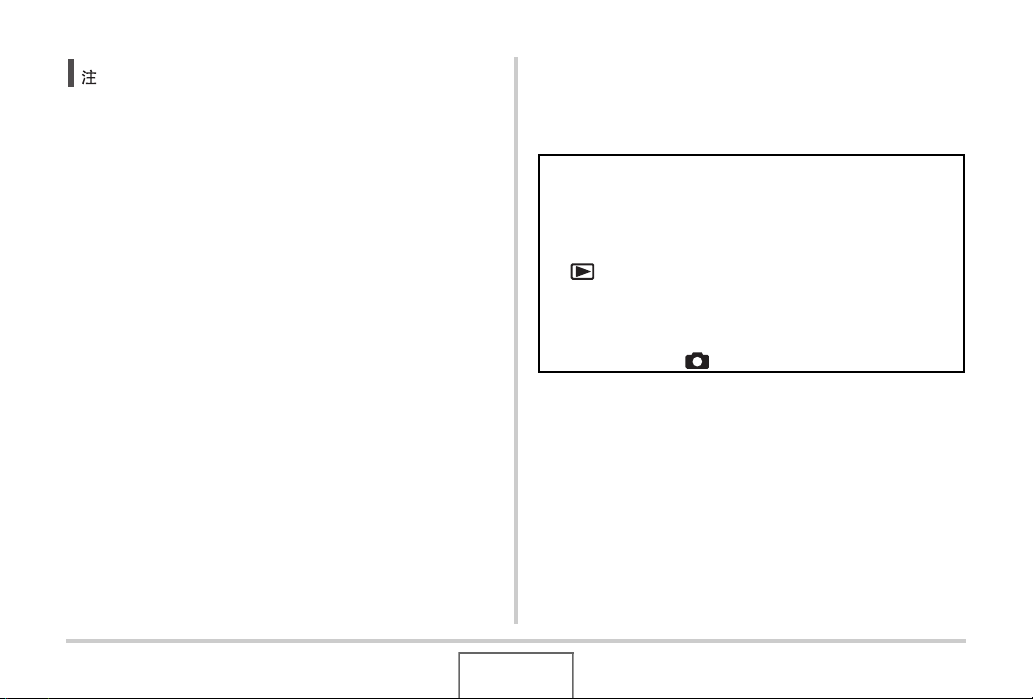
• 光圈值代表让光线进⼊相机的开⼝⼤⼩。光圈值越⼤,表⽰
开⼝越⼩。本相机会⾃动调节该设定。
• 快门速度代表允许光线进⼊相机的时间的长短。快门速度越
慢,表⽰容许光线进⼊的时间越长。显⽰屏上的快门速度值
以秒显⽰(1/1000秒等),本相机会⾃动调节该设定。
如果影像未聚焦...
如果聚焦框⼀直显⽰为红⾊并且操作灯呈绿⾊闪烁,则表⽰影像
未聚焦(由于拍摄对象太近等原因)。请将相机对准拍摄对象重新
聚焦。
查看快照
拍摄后,快照会在显⽰屏上保留⽚刻,随后,在相机准备好拍摄
下⼀幅影像时,该快照会消失。
要在拍摄后查看快照,请进⾏以下操作。
按[ ]。
便可显⽰刚拍摄的快照。
⽤[W]和[X]滚动存储器中的其他影像。
要返回拍摄⽅式,按[ ]。
61
拍摄快照
Page 62

■ 不等待⾃动聚焦的情况下全按快门钮
可以在不等待⾃动聚焦的情况下全按快门钮来拍摄快照。相机此
时进⾏的操作取决于是否开启⾼速快门(第122页)。
⾼速快门开启时
启⽤⾼速⾃动聚焦有助于您随意捕捉精彩瞬间。在拍摄快速移动
的对象时⾼速快门⾮常⽅便。
• 使⽤⾼速快门时,某些影像可能⽆法聚焦。
• ⾼速快门作为初始的出⼚缺省设定开启。
⾼速快门关闭时
进⾏标准的⾃动聚焦,然后拍摄影像。
• 如果按住快门钮,则将会连续不聚焦拍摄影像。
• 为确保正确聚焦,请尽可能花些额外时间半按快门钮。
指定影像尺⼨
数码相机的影像实际是⼩点(像素)的集合。
影像的尺⼨代表其所含像素的数量,⽤⽔平像素×垂直像素来表
⽰。最初的出⼚缺省影像尺⼨设定为7M(3072×2304像素)。请注
意,影像尺⼨越⼤,占⽤的内存就越多。
• 关于影像尺⼨、像质、以及可以储存的影像数量,请参阅第259
页。
本设定仅应⽤于快照。
• 关于动画的影像尺⼨,请参阅第90页。
1. 在拍摄⽅式中,按[SET]。
2. ⽤[S]和[T]选择操作板中上⾯第⼀个选项(影像
尺⼨)。
3. ⽤[W]和[X]选择影像尺⼨,然后按[SET]。
62
拍摄快照
Page 63

• 在进⾏影像尺⼨选择操作时,显⽰屏上的下列信息会发⽣变
化。
– 以像素为单位的影像尺⼨(1600×1200等)
– 最佳打印纸⾯尺⼨
– 剩余快照存储量
影像尺⼨(像素数) 打印纸⾯尺⼨
更⼤
更⼩
7M 3072×2304 A3打印
3:2 3072×2048 A3打印
16:9 3072×1728 HDTV
5M 2560×1920 A3打印
3M 2048×1536 A4打印
2M 1600×1200 3.5"×5"打印
VGA 640×480 电⼦邮件
• 选择3:2(3072×2048像素)会拍摄3:2宽⾼⽐的影像,该影像
符合打印纸的标准宽⾼⽐(3:2)。
• “HDTV”代表“⾼清晰度电视”。HDTV屏幕的宽⾼⽐为16:9,⽐
过去的常规4:3宽⾼⽐电视屏幕更宽。本相机可以拍摄与HDTV
屏幕宽⾼⽐兼容的影像。
• VGA(640×480像素)是将影像附加到电⼦邮件中的最佳尺⼨。
• 打印纸⾯尺⼨应视为粗略的估计值(200 dpi打印分辨率)。
63
拍摄快照
Page 64
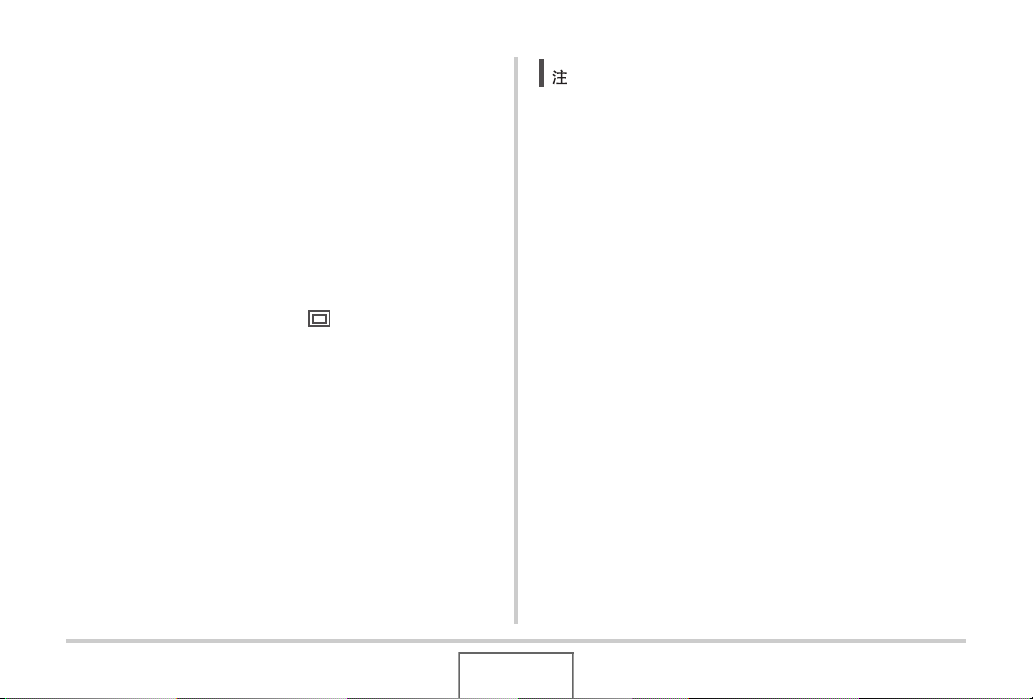
指定像质
您可以将相机的像质设定选择为“精细-F”(最⾼像质)、“标准N ”,或“经济-E”(最⼤限度节约存储量)。初始设定为“标准N”。要强调像质,请选择“精细-F”,侧重于存储器中可以储存的
影像数量时,请选择“经济-E”。
• 关于影像尺⼨、像质、以及可以储存的影像数量,请参阅第259
页。
本设定仅应⽤于快照。
• 关于动画的像质,请参阅第90页。
1. 在拍摄⽅式中,按[MENU]。
2. 在“像质”选项卡上,选择“像质”,然后按[X]。
3. ⽤[S]和[T]选择所需的像质设定,然后按[SET]。
• 拍摄含有浓密枝叶的⾃然景观的细致⼊微的影像时,或拍摄
图案复杂的影像时,选择“精细-F”设定可以刻画出影像的
细微部分。
64
拍摄快照
Page 65

使⽤easy⽅式
easy⽅式可以消除烦琐的设置。建议刚刚接触数字影像的⽤户使
⽤本⽅式。
1. 在拍摄⽅式中,按[SET]。
2. ⽤[S]和[T]选择操作板中下⾯第⼆个选项(easy
⽅式)。
■ 使⽤easy选单
easy选单包括闪光、⾃拍定时器和影像尺⼨设定,外加⼀个当前
easy⽅式的项⽬。
相机处于easy⽅式时,拍摄设定选项卡选单(第246页)和像质选
项卡选单(第247页)上的所有其他设定(⾃拍定时器、影像尺⼨
和easy⽅式除外)均固定在预设的最佳值。您在这些选项卡上配
置的所有设定均⽆法在easy⽅式中使⽤。
3. ⽤[W]和[X]选择“ON”,然后按[SET]。
随即进⼊easy⽅式。
4. 聚焦影像。
聚焦框对准拍摄对象时,半按快门钮。
5. 拍摄影像。
影像聚焦后,完全按下快门钮。
• 要使⽤设置选项卡选单(第248页),需要退出easy⽅式。此
时,请在下列操作的步骤2中选择“easy⽅式”项⽬,然后在
步骤3中选择 。随后即可正常使⽤设置选项卡选单。
65
拍摄快照
Page 66
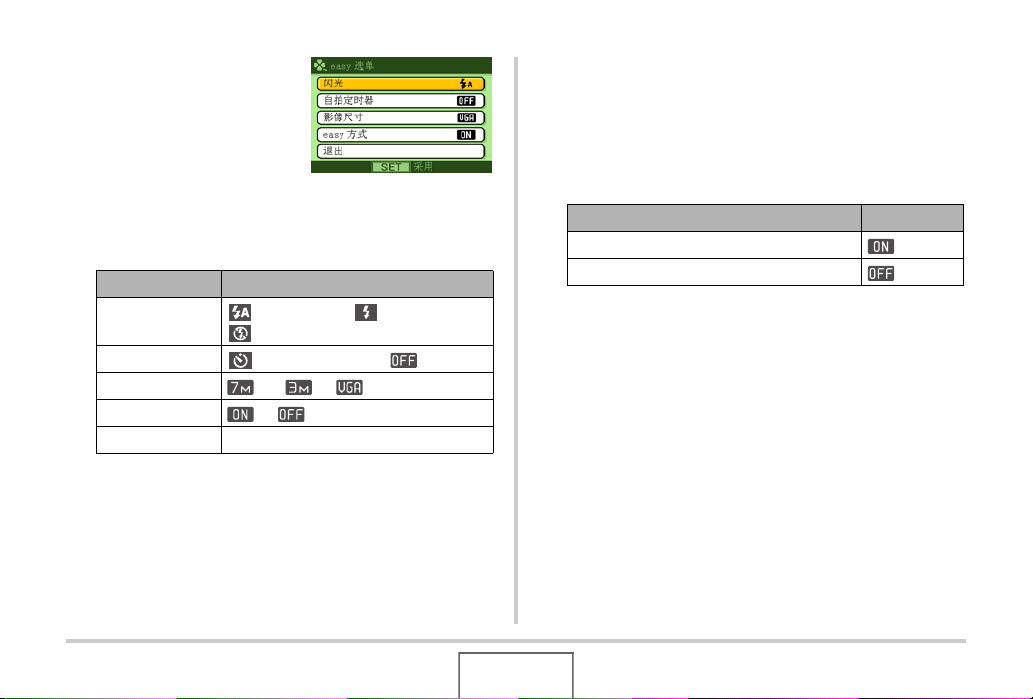
1. 按[MENU]。
相对于标准的选单,easy选单
显⽰的⽂字较⼤。
2. ⽤[S]和[T]选择所需的选单项⽬,然后按[SET]。
3. ⽤[S]和[T]选择所需的设定,然后按[SET]。
选单项⽬: 可⽤设定:
闪光
⾃拍定时器 (10秒⾃拍定时器)/ *
影像尺⼨ * / /
easy⽅式 / *
退出 退出easy选单
(⾃动闪光)*/ (强制闪光)/
(禁⽌闪光)
• 星号(*)代表复位缺省设定。
• 有关“闪光”、“⾃拍定时器”或“影像尺⼨”设定的详情,
请参阅下列部分。
– 使⽤闪光灯(第71页)
– 使⽤⾃拍定时器(第76页)
– 指定影像尺⼨(第62页)
• 以下为“easy⽅式”可以选择的设定。
要: 选择本设定:
处于easy⽅式,不切换到其他拍摄类型
从easy⽅式切换到标准的拍摄类型
• 画⾯弹出的帮助⽂字会给出各种设定的简要说明。
66
拍摄快照
Page 67
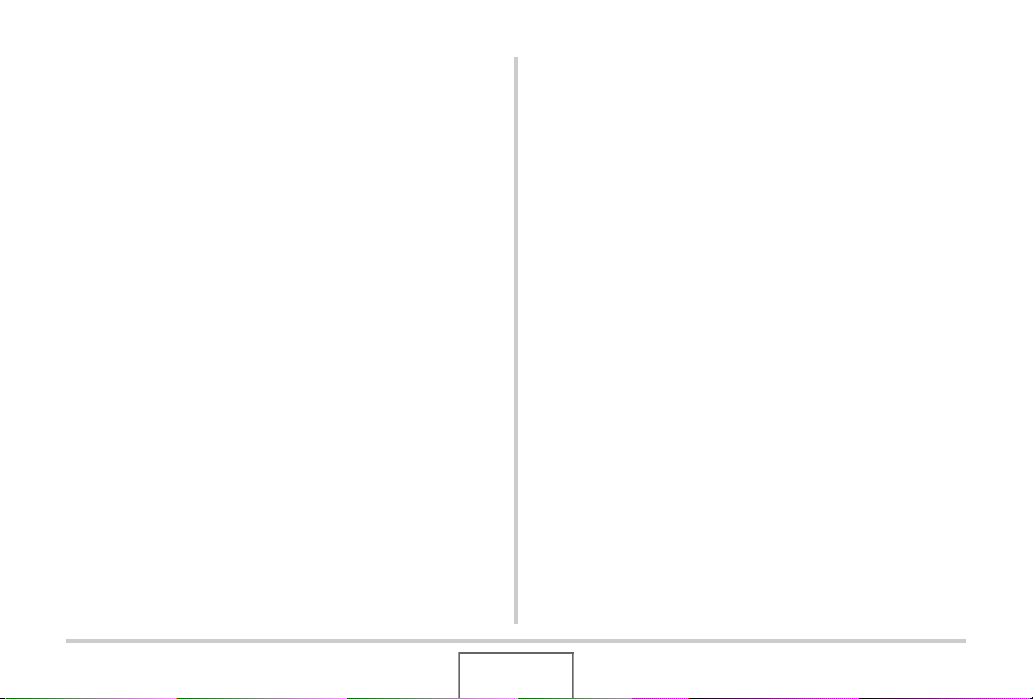
快照拍摄注意事项
■ 操作
• 操作灯呈绿⾊闪烁时,切勿打开电池盖。否则会导致⽆法正确
存储刚拍摄的影像、损坏存储器中存储的其他影像、相机出现
故障等。
• 如果有不必要的光线直射镜头,请在拍摄影像时⽤⼿遮住镜头。
■ 拍摄快照时的显⽰屏
• 显⽰屏上出现的影像⽤作影像构图。实际影像将会根据像质设
定选择的像质进⾏拍摄。
• 拍摄对象的亮度条件会导致显⽰屏的反应速度下降,并会导致
显⽰屏影像中产⽣数字噪⾳。
■ 荧光灯照明条件下的室内拍摄
• 荧光灯光线的瞬间闪烁会影响影像的亮度和颜⾊。
⾃动聚焦限制
• 拍摄以下类型的对象时,可能⽆法进⾏正确聚焦。
– 纯⾊墙体或对⽐度⾮常低的其他对象
– 强逆光对象
– 发强光的对象
– 百叶窗或包含重复⽔平图案的其他对象
– 与相机距离不等的多个对象
– 暗处的对象
– 快速移动的对象
– 相机聚焦范围之外的对象
• 如果相机在拍摄时产⽣移动,则可能⽆法正确聚焦。
• 即使操作灯点亮绿⾊并且聚焦框变绿,影像也可能⽆法正确聚
焦。
如不能正确聚焦,请尝试使⽤聚焦锁定(第121页)或⼿动聚焦
(第123页)。
67
拍摄快照
Page 68

变焦拍摄
您的相机具备3X光学变焦(更改镜头焦距),与数字变焦(对影像
的中央部分进⾏数字处理以进⾏放⼤) 结合使⽤时,可以达到总
共12-45.2X的变焦能⼒。
2. 按变焦钮来更改变焦倍数。
要: 按变焦钮的这⼀端:
放⼤拍摄对象,缩⼩范围。 [ ](望远)
缩⼩拍摄对象的尺⼨,扩⼤范围。 [ ](⼴⾓)
• 通常情况下,数字变焦倍数越⼤,拍摄的影像越粗糙。不过,
可以在不会降低影像质量的⼀定范围内使⽤数字变焦。
• 开启“时间印”(第135页)时,不能进⾏数字变焦。
1. 进⼊拍摄⽅式。
[][]变焦钮
– 有关详情,请参阅第69页上的“光学变焦及数字变焦切换
点”。
⼴⾓ 望远
3. 按快门钮进⾏拍摄。
68
拍摄快照
Page 69

• 进⾏变焦操作会更改镜头的光圈值。
• 使⽤望远设定(放⼤)时,建议使⽤三⾓架以防⽌相机产⽣
移动。
• 拍摄动画时,光学变焦功能⽆效。数字变焦只能在拍摄动画
时使⽤。按快门钮开始拍摄动画之前,请务必选择所需的光
学变焦设定。
■ 光学变焦及数字变焦切换点
如果在上述步骤2中按住变焦钮的[ ]端,在达到最⼤光学变焦
倍数时,会停⽌变焦操作。将变焦钮松开⽚刻,然后再按下变焦钮
的[ ]端将会切换到数字变焦,从⽽可以使⽤数字变焦来设定
更⾼的变焦倍数。
• 变焦指针的移动超过了光学变焦的最⼤范围时。此外,变焦条
也可以指⽰⼤概的变焦倍数。
数字变焦指⽰符
聚焦范围
(在⽤⾃动聚焦、近距、或⼿
动聚焦进⾏拍摄时显⽰)
变焦条
69
拍摄快照
Page 70

像质未下降的范围
1X 12X到45.2X
3X到14.2X
像质下降的范围
*
光学/数字切换点
变焦指针
(指⽰当前的变焦。)
影像质量下降点
影像质量由此处开始下降。
*
下降点的倍数取决于影像尺⼨。
● 各种影像尺⼨的变焦值
像质未下降的范围 像质下降的范围
7M 1X 3X 12X
3:2 1X 3X 12X
16:9 1X 3X 12X
5M 1X 3.6X 14.2X
3M 1X 4.5X 17.9X
2M 1X 5.7X 22.6X
VGA 1X 14.2X 45.2X
• 影像质量下降点取决于影像尺⼨(第62页)。影像尺⼨越⼩,在
达到影像质量下降点之前可以使⽤的变焦倍数越⼤。
• 虽然数字变焦通常会导致影像质量下降,但是,可以对“5M
(2560×1920像素)”或更⼩尺⼨的影像进⾏数字变焦⽽不会
*
降低影像质量。显⽰屏上会指⽰可以使⽤数字变焦⽽不会降低
影像质量的范围。影像质量下降点取决于影像尺⼨。
• 只有在开启了“数字变焦”时,显⽰屏上才会显⽰变焦指针的
数字变焦范围。
70
拍摄快照
Page 71

■ 关闭数字变焦
如果希望单独使⽤光学变焦,您可以关闭数字变焦。这样可以避
免在拍摄快照时因操作不慎⽽将光学变焦切换为数字变焦所导致
的影像质量下降。
1. 在拍摄⽅式中,按[MENU]。
2. 在“拍摄设定”选项卡上,选择“数字变焦”,然后
按[X]。
3. ⽤[S]和[T]选择“关”,然后按[SET]。
• 如果希望显⽰整个数字变焦范围,请在此选择“开”。
使⽤闪光灯
请通过下列步骤选择所要使⽤的闪光⽅式。
闪光灯设定 说明
⾃动闪光 闪光灯会根据曝光(光线量和亮度)状况进⾏
⾃动闪光。
• 最初的出⼚缺省设定。
禁⽌闪光 闪光灯不闪光。
强制闪光 闪光灯⼀直闪光。
• 使⽤该设定可以照亮因⽇光或逆光(⽇光
同步闪光)⽽通常显得较暗的拍摄对象。
柔闪光 不论曝光条件如何,均使⽤柔闪光。
• 如果希望抑制闪光以避免反光,或在类似
情况下,请使⽤本设定。
轻减红眼 闪光灯会按照与⾃动闪光相同的条件进⾏⾃
动闪光。该设定可⽤于轻减⽤闪光灯拍摄的
⼈物影像中出现的红眼现象。
71
拍摄快照
Page 72

⼤致闪光范围(ISO敏感度:⾃动)
⼴⾓ :0.1 m到3.5 m
望远 :0.6 m到1.9 m
• 闪光范围会根据光学变焦发⽣变化。
• 操作板设定关闭时(第52页),可以按[T] ( )循环显
⽰闪光⽅式。
1. 在拍摄⽅式中,按[SET]。
2. ⽤[S]和[T]选择操作板中上⾯第⼆个选项(闪
光)。
3. ⽤[W]和[X]选择所需
的闪光设定,然后按
[SET]。
显⽰屏上会出现表明所选闪
光⽅式的指⽰符。
4. 按快门钮进⾏拍摄。
• 使⽤闪光灯时,注意不要让
⼿指或相机配带遮挡闪光灯
的窗⼝。
72
闪光灯
拍摄快照
Page 73

轻减红眼
使⽤闪光灯在夜间或昏暗的房间内拍摄时,会导致影像中的⼈眼
内出现红点。这是由眼睛的视⽹膜反射闪光灯的光线所造成的。
将闪光⽅式选为轻减红眼时,闪光灯会进⾏预闪,以使影像中⼈
眼的虹膜关闭,从⽽可以减少产⽣红眼的机会。
• 使⽤轻减红眼时,请注意下列要点。
– 除⾮影像中的⼈物直视相机(闪光灯),否则轻减红眼功
能不起作⽤。按快门钮之前,提醒拍摄对象看向相机。
– 如果对象距离相机太远,轻减红眼效果可能不⼗分理想。
■ 查看闪光⽅式
半按快门钮时,显⽰屏上以及操作灯会指⽰当前的闪光⽅式。
操作灯
闪光灯正在充电时,呈橙⾊闪烁。
“ ”表⽰闪光灯将闪光。
• 只有操作灯不再呈橙⾊闪烁(表⽰充电完毕)时,才能拍摄另
⼀闪光快照。
73
拍摄快照
Page 74

■ 更改闪光强度
1. 在拍摄⽅式中,按[MENU]。
2. 在“像质”选项卡上,选择“闪光强度”,然后按
[X]。
3. ⽤[S]和[T]选择所需的闪光强度,然后按[SET]。
您可以设定五个等级,从-2(最弱)到+2(最强)。
■ 使⽤闪光辅助功能
闪光强度达不到距离过⼤的拍摄对象时,影像中的对象可能会显
得很暗。出现这种情况时,您可以使⽤闪光辅助功能补充拍摄对
象的亮度,使对象达到闪光照明充⾜的效果。
• 对象太远或太近时,可能⽆法更改闪光强度。
未使⽤闪光辅助功能
闪光辅助功能最初的出⼚缺省设定为开启。
如果不希望使⽤闪光辅助功能,请使⽤以下步骤将其关闭。
使⽤闪光辅助功能
74
拍摄快照
Page 75

1. 在拍摄⽅式中,按[MENU]。
2. 在“像质”选项卡上,选择“闪光辅助”,然后按
[X]。
3. ⽤[S]和[T]选择“关”,然后按[SET]。
如希望使⽤闪光辅助功能,请在此处选择“⾃动”。
• 对于某些类型的拍摄对象,闪光辅助功能可能⽆法获得所需
的效果。
• 任何以下操作都会导致闪光辅助功能取消。
– 更改闪光强度(第74页)
– 校正亮度(EV平移)(第125页)
– 更改ISO敏感度(第129页)
– 更改对⽐度设定(第134页)
■ 闪光灯注意事项
• 拍摄对象太远或太近时,都有可能⽆法获得所需的效果。
• 闪光灯的充电时间取决于操作状况(电池状况、环境温度等)。
对于完全充电的电池,充电时间介于数秒到7秒之间。
• 光线较暗时关闭闪光灯进⾏拍摄会使快门速度变慢,导致影像
因相机移动⽽出现模糊。请使⽤三脚架等设备固定相机。
• 使⽤轻减红眼功能时,闪光灯会根据曝光状况进⾏⾃动闪光。
在光线明亮的地⽅,闪光灯不闪光。
• 存在室外阳光、荧光灯照明、或某些其它光源时,会导致影像
颜⾊异常。
75
拍摄快照
Page 76
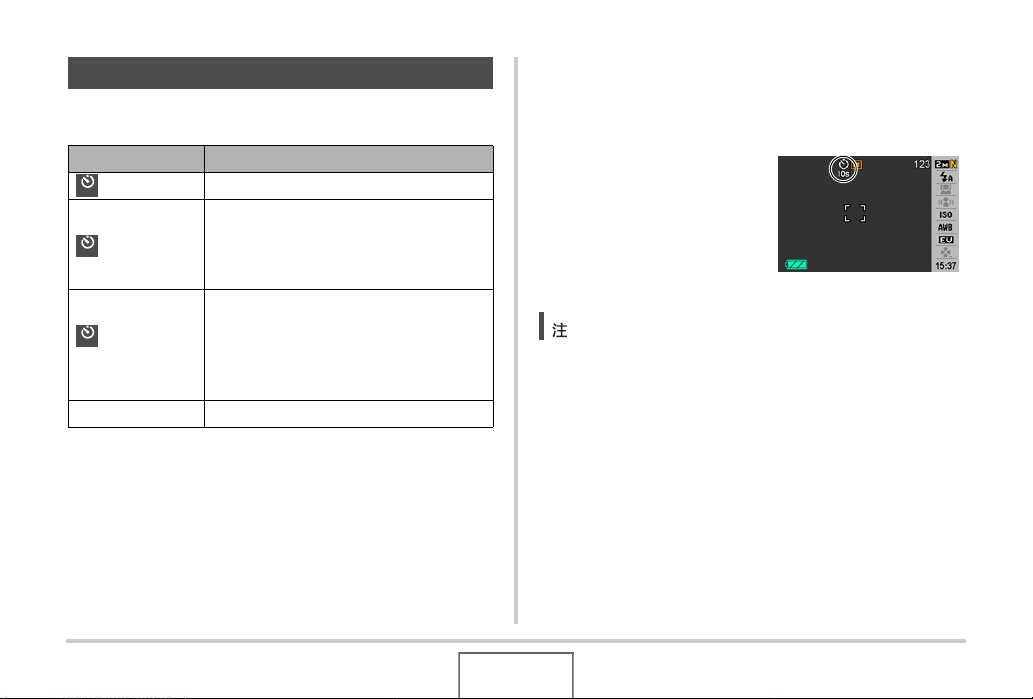
使⽤⾃拍定时器
使⽤⾃拍定时器时,按快门钮会启动定时器,在固定的时间经过
后,相机会释放快门并拍摄影像。
1. 在拍摄⽅式中,按[MENU]。
2. 在“拍摄设定”选项卡上,选择“⾃拍定时器”,然
后按[X]。
⾃拍定时器类型 说明
10 秒 10秒⾃拍定时器
10
s
2秒⾃拍定时器
2 秒
2
s
X3
x3
(三联⾃拍定时器)
关 解除⾃拍定时器。
• 在会降低快门速度的条件下进⾏拍摄
时,您可以使⽤该功能防⽌出现相机移
动所造成的影像模糊现象。
本选项可拍摄三幅影像: 在快门钮按下10
秒后拍摄第⼀幅影像; 第⼀幅影像拍完
后,相机完成拍摄准备后⼀秒拍摄第⼆幅
影像; 第⼆幅影像拍完后,相机完成拍摄
准备后⼀秒拍摄最后⼀幅影像。
3. ⽤[S]和[T]选择⾃拍
定时器的类型,然后按
[SET]。
显⽰屏上会出现确认所选⾃
拍定时器类型的指⽰符。
4. 按快门钮进⾏拍摄。
• 可以⽤操作板(第53页)单独更改动画⽅式中的⾃拍定时器
设定。
76
拍摄快照
Page 77

使⽤⾃拍定时器拍摄影像
• 按下快门钮后,不会马上
拍摄影像。⽽是在经过预
设时间后再进⾏拍摄。进
⾏倒数计时时,⾃拍定时
器灯会闪烁。
• ⾃拍定时器灯呈红⾊闪烁
时,全按快门钮可以打断
⾃拍定时器的倒数计时。
⾃拍定时器灯
• 在三联⾃拍定时器的各次拍摄之间,显⽰屏上会出现
“1sec”指⽰符。相机在拍摄⼀幅影像后完成再次拍摄的准
备时间取决于影像尺⼨和像质设定、相机内是否装⼊存储
卡、以及闪光灯的充电状态。
• 使⽤下列任意设定时,⽆法执⾏⾃拍定时器操作。
– 常速连拍⽅式或⾼速连拍⽅式
– ⽤某些BEST SHOT场景(短动画、过去动画、版⾯編排、⾃
动取景、录⾳)拍摄
• 进⾏下列拍摄操作时,不能使⽤三联⾃拍定时器。
– ⽤闪光连拍⽅式进⾏拍摄
– ⽤某些BEST SHOT场景(名⽚及⽂档、⽩板等、旧照⽚、ID
照⽚、动画、For YouTube)拍摄
B
77
拍摄快照
Page 78

使⽤连拍⽅式
本相机具有三种连拍⽅式。
连拍⽅式 说明
常速连拍(常
速连续快门)
⾼速连拍(⾼
速连续快门)
闪光连拍(闪
光连续快门)
持续拍摄影像,直到存储器存满为⽌。
以⾼于常速连拍的速度连续拍摄影像,直
到存储器存满为⽌。影像尺⼨固定为2M
(1600×1200像素)。
使⽤此⽅式可拍摄三幅连续的影像,每次
拍摄时闪光灯均闪光。
选择连拍⽅式
1.
在拍摄⽅式中,按[MENU]。
2. 在“拍摄设定”选项卡上,选择“连拍”然后按
[X]。
3. ⽤[S]和[T]选择所需的⽅式,然后按[SET]。
便可启⽤连拍⽅式并在显⽰屏上显⽰其图标。
要关闭连拍⽅式,请选择“关”。
78
拍摄快照
Page 79

⽤常速连拍、⾼速连拍、以及闪光连拍进⾏
拍摄
1.
按快门钮进⾏拍摄。
• 使⽤常速连拍和⾼速连拍时,只要按住快门钮,便会⼀直
拍摄影像。松开快门钮会停⽌拍摄。
• 闪光连拍可以拍摄三幅影像。如果在拍摄完三幅影像之前
松开快门钮,拍摄会停⽌。
• 常速连拍和⾼速连拍的速度取决于所⽤存储卡的种类和可⽤
存储量。⽤内藏存储器进⾏拍摄时,连拍速度相对较慢。
连拍注意事项
• 开始进⾏连拍操作时,曝光和聚焦设定将会固定在第⼀幅影像
的设定。相同的设定将会应⽤到后续的所有影像。
• 连拍⽅式不能与下列任何功能结合使⽤。
– ⼈脸识别
– 某些BEST SHOT场景(版⾯編排、⾃动取景、名⽚及⽂档、⽩
板等、旧照⽚、ID照⽚、动画、短动画、过去动画、For
YouTube、录⾳)
• 使⽤连拍⽅式时,请保持相机静⽌不动,直⾄拍完所有影像
为⽌。
• 如果存储容量不⾜,连拍操作可能会中途停⽌。
• 连拍速度取决于当前的影像尺⼨和像质设定。
• 使⽤常速连拍⽅式时,可以选择所需的闪光⽅式。
• 使⽤⾼速连拍时,闪光⽅式将会⾃动变为“”(禁⽌闪光)。
• 使⽤闪光连拍⽅式时,闪光⽅式将会⾃动变为“”(强制
闪光)。
79
拍摄快照
Page 80

• 请注意,与使⽤常速连拍⽅式所拍摄的影像相⽐,⽤⾼速连拍
或闪光连拍⽅式所拍摄的影像的分辨率较低,⽽且更容易产⽣
数字噪⾳。
• 不论当前的ISO敏感度如何设定,“⾃动”ISO敏感度都会⼀直
⽤于⾼速连拍⽅式或闪光连拍⽅式。
• 使⽤闪光连拍⽅式时,闪光范围⽐正常范围⼩。
为快照配⾳
您可以根据需要向快照添加录⾳。使⽤该功能可以添加关于快照
⼼情的⼝头解释和说明,也可以记录快照中⼈物的声⾳。
• 每幅快照可以添加约30秒的录⾳。
■ 启⽤配⾳快照功能
1. 在拍摄⽅式中,按[MENU]。
2. 在“拍摄设定”选项卡上,选择“配⾳快照”,然后
按[X]。
3. ⽤[S]和[T]选择“开”,然后按[SET]。
80
拍摄快照
Page 81
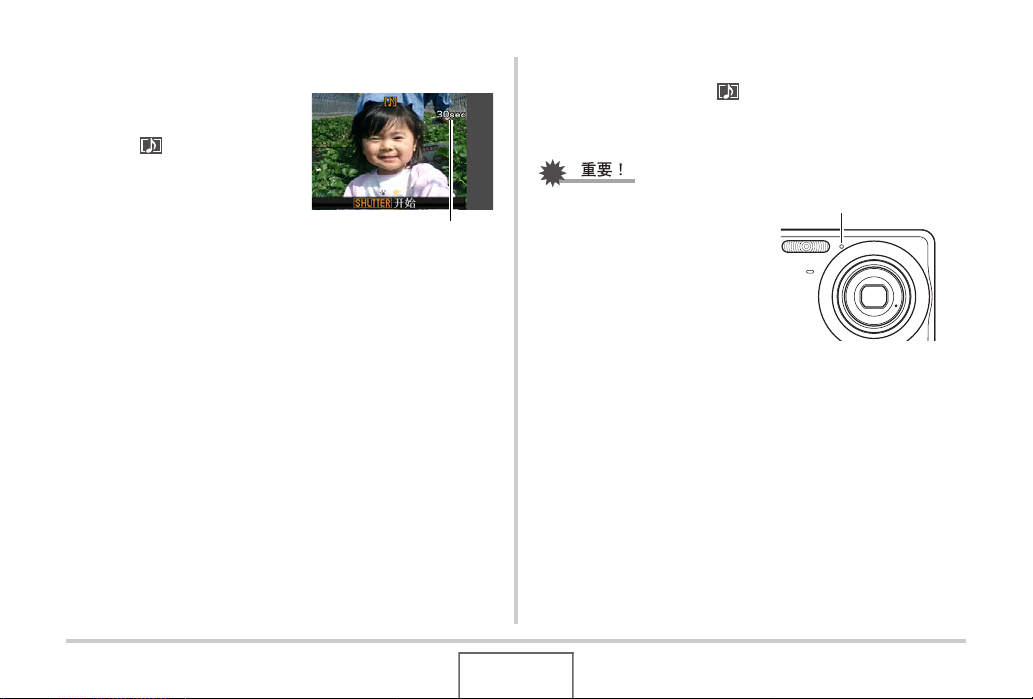
■ 为快照录⾳
1. 按快门钮进⾏拍摄。
显⽰屏会显⽰刚拍摄的影像
以及“ ”图标。
• 如果不想在此时录⾳,请
按[MENU]。便可显⽰拍摄
下⼀幅影像的显⽰屏。
2. 按快门钮开始录⾳。
剩余录⾳时间
3. 再次按快门钮停⽌录⾳。
如果不按快门钮,录⾳会在约30秒后⾃动停⽌。
• 要关闭配⾳快照功能,请在“启⽤配⾳快照功能”步骤3中
选择“关”。
播放快照声⾳
显⽰⽅式中的配⾳快照⽤“ ”图标来表⽰。
显⽰配⾳快照时,按[SET]播放声⾳。
• 关于播放操作,请参阅第145页。
• 录⾳时,请注意不要⽤⼿指
挡住相机的麦克风。
• 相机距离录⾳对象太远时,
⽆法取得良好的录⾳效果。
麦克风
81
拍摄快照
Page 82

• 将配⾳快照传输到电脑硬盘后,您可以使⽤QuickTime来播
放声⾳(第222页)。
• 以下是配⾳快照数据的储存格式。
– 影像数据: JPEG(.JPG扩展名)
– ⾳响数据: WAVE/ADPCM(.WAV扩展名)
– ⾳响⽂件⼤⼩近似值: 165 KB(30秒,5.5KB/秒)
• 正在进⾏录⾳时,不能按[S](DISP)关闭显⽰屏。
• ⽤三联⾃拍定时器或连拍⽅式拍摄影像时,配⾳快照功能⽆
效。但是,您可以在此类快照拍摄后为其添加声⾳(第176
页)。
⼈脸识别
⼈脸识别功能⽤于优先对影像中的⼈脸进⾏聚焦和亮度设定。下
⾯说明两种可⽤的⼈脸识别⽅式。
⼈脸识别⽅式 说明
检测⼈脸并相应调节聚焦和亮度。
正常⽅式
亲属优先⽅式
• 检测到多个⼈脸时,位于影像中央相对较⼤
的⼈脸优先。
检测⼈脸。检测到多个⼈脸时,此⽅式优先设定
亲属成员的⼈脸(使⽤记录亲属进⾏注册)。
82
拍摄快照
Page 83

执⾏⼈脸识别拍摄操作(正常⽅式)
1.
在拍摄⽅式中,按[SET]。
2. ⽤[S]和[T]选择操作板
中上⾯第三个选项(⼈脸
识别)。
3. ⽤[W]和[X]选择“ ⼈脸识别: 正常”,然后按
[SET]。
4. 将相机对准拍摄对象。
相机便会⾃动检测影像中的所
有⼈脸。检测完成后,所有检
测到的⼈脸会以⽅框标注。
5. 半按快门钮。
已聚焦⼈脸的聚焦框会变绿。
6. 准备拍摄时,全按快门钮。
相机便会调节设定,使框出的⼈脸获得正确的亮度。
• AF区选为“ (跟踪)”(第119页)时,如果半按快门钮执
⾏⼈脸识别,则会导致聚焦框跟随⼈脸的移动。
83
拍摄快照
Page 84

使⽤亲属优先⽅式优先设定特定的⼈脸
■ 使⽤记录亲属预先记录⼈脸数据
要使⽤亲属优先⽅式,您需要预先记录所需优先设定的朋友和亲
属成员的⼈脸数据。
5. 出现“⼈脸识别成功!”信息时,⽤[S]和[T]选
择“登录”,然后按[SET]。
便会记录⼈脸数据并返回拍摄画⾯。
• 要重新记录⼈脸数据,请选择“取消”。
1. 在拍摄⽅式中,按[SET]。
2. ⽤[S]和[T]选择操作板中上⾯第三个选项(⼈脸
识别)。
3. ⽤[W]和[X]选择“ 记录亲属”,然后按[SET]。
4. 笔直对准所需拍摄的⼈
脸,根据需要调节⼈脸,
使其位于显⽰屏⽅框中,
然后按快门钮。
• 相机最多可以记录六组⼈脸数据。
• ⼈脸数据储存在相机内藏存储器名为“FAMILY”的⽂件夹下
(第238页)。任何对“FAMILY”⽂件夹中的数据进⾏处理会
导致相机停⽌正常运⾏。切勿删除或编辑“FAMILY”⽂件夹
中的任何数据。
84
拍摄快照
Page 85

■ 使⽤编辑亲属指定已记录⼈脸数据的优先级
记录⼈脸数据后,您可以指定名称和优先级,以便控制在拍摄快
照时如何运⽤数据。
1. 在拍摄⽅式中,按[SET]。
2. ⽤[S]和[T]选择操作板中上⾯第三个选项(⼈脸
识别)。
3. ⽤[W]和[X]选择
“ 编辑亲属”,然后按
[SET]。
便会显⽰⼈脸数据编辑画⾯。
4. ⽤[S]、[T]、[W]和[X]选择所需编辑的⼈脸数
据,然后按[SET]。
5. ⽤[W]和[X]选择名称,然后按[T]。
• 您可以将12个预设名称的任意⼀个选为⼈脸数据名称。
6. ⽤[W]和[X]选择所需的优先级,然后按[SET]。
• 您可以选择四个优先级的任意⼀个: “”(最低)
到“ ”(最⾼)。选择“ ”(解除)便会禁⽤
⼈脸识别。
删除已记录⼈脸数据
要删除已记录⼈脸数据,请执⾏下列步骤。
1. 在拍摄⽅式中,按[SET]。
2. ⽤[S]和[T]选择操作板中上⾯第三个选项(⼈脸
识别)。
3. ⽤[W]和[X]选择“ 编辑亲属”,然后按[SET]。
4. 按[MENU]。
85
拍摄快照
Page 86
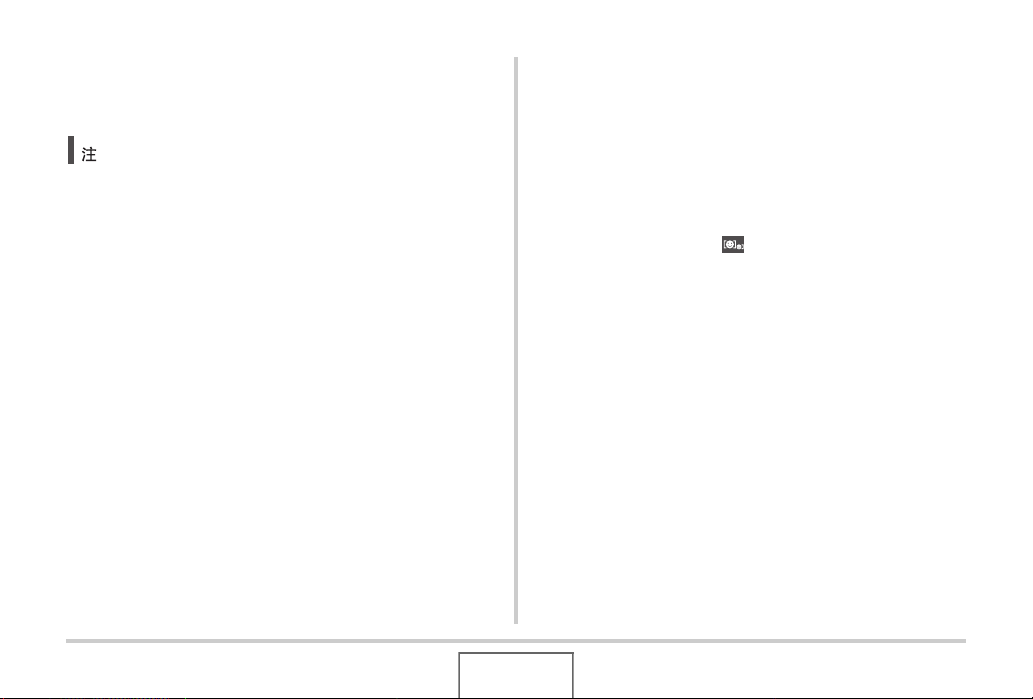
5. 使⽤“删除某个特定的⽂件”(第187页)和“删除
所有⽂件”(第188页)下的步骤删除⼈脸数据。
• 按[MENU]便可退出本操作。
• 格式化相机的内藏存储器(第200页)会删除所有的已记录⼈
脸数据。
■ 使⽤已记录和已编辑的⼈脸数据拍摄快照
记录并编辑⼈脸数据后,您可以将其⽤于拍摄快照。相机会按照
您为每组⼈脸数据配置的优先级拍摄影像。
1. 在拍摄⽅式中,按[SET]。
2. ⽤[S]和[T]选择操作板中上⾯第三个选项(⼈脸
识别)。
3. ⽤[W]和[X]选择“ ⼈脸识别: 亲属优先”,然
后按[SET]。
86
拍摄快照
Page 87

4. 将相机对准拍摄对
象。
相机会检测其存储器中保
存的⼈脸数据所属的⼈
脸。检测完成后,所有检测
到的⼈脸会以⽅框标注。
• ⽅框会根据⼈脸优先级标注颜⾊: ⽩⾊(最低)、黄⾊或绿
⾊(最⾼)。绿⾊⽅框表⽰拍摄影像时具有最⾼优先级的⼈
脸。
5. 半按快门钮。
便会对具有最⾼优先级的⼈脸(带有绿⾊⽅框的⼈脸)聚焦
并调节其亮度。聚焦完成时,上述步骤4绿⾊⽅框表⽰的⼈脸
便会出现绿⾊聚焦框。
6. 准备拍摄时,全按快门钮。
• 将⼈脸识别⽅式选为“亲属优先”时,会将AF区选为
“ (跟踪)”(第119页)。
选择⼈脸检测⽅式(优先)
使⽤下列步骤指定⼈脸检测期间速度优先还是⼈脸数量优先。
1. 在拍摄⽅式中,按[SET]。
2. ⽤[S]和[T]选择操作板中上⾯第三个选项(⼈脸
识别)。
3. ⽤[W]和[X]选择“ 优先”,然后按[SET]。
87
拍摄快照
Page 88

4. ⽤[S]和[T]选择所需的设定,然后按[SET]。
要: 选择本设定:
将⼈脸检测时间降到最低。最多可以检测
五个⼈脸。
允许检测最多五到⼗个⼈脸。 数量
• 使⽤正常⽅式时,相对于选择“速度”,选择“数量”能够检
测位于更远距离的更⼩⼈脸。
速度
⼈脸识别注意事项
• “优先”设定选择“速度”时,⼀次可以检测的最⼤⼈脸数量为
五个; 选择“数量”时为⼗个。
• 不⽀持下列类型⼈脸的检测。
– 头发、太阳镜、帽⼦等部分遮挡的⼈脸
– 光线阴暗部分的⼈脸
– 没有笔直拍摄的侧⾯⼈脸
– 左右倾斜的⼈脸
– 过远或过⼩的⼈脸
– 过近或过⼤的⼈脸
– 过暗地⽅的⼈脸
• 动物或其它⼈类以外的对象不⽀持⼈脸识别。
• 即使拥有已记录的亲属成员⼈脸,⼈脸表情、拍摄条件或其他
因素仍可能导致不能正确识别(最⾼优先指定)。
• 通过记录多个版本的同⼀个⼈的室内和室外⼈脸(具有不同的
表情和不同的⾓度)可以增强⼈脸识别。
• 由于相机需要时间来确定影像中的⼈脸是否与已记录⼈脸相同,
因⽽亲属优先⽅式中的⼈脸识别可能会⽐正常⽅式慢。此外,相
对于正常⽅式,亲属优先⽅式⽆法识别较远或较⼩得⼈脸。
88
拍摄快照
Page 89

• 如果按快门钮时相机不能找到⼈脸,便会对画⾯中央聚焦。
• 使⽤⼈脸识别拍摄时,请务必确认聚焦⽅式选为⾃动聚焦
(AF)。不⽀持使⽤其它聚焦⽅式。
• 相对于正常握持相机(风景⽅向)进⾏拍摄时,侧向握持相机(⽤
于纵向⼈像拍摄)进⾏拍摄时⼈脸识别可能需要更久的时间。
• ⼈脸识别不能与下列任何功能结合使⽤。
– 使⽤某些BEST SHOT场景(名⽚及⽂档、⽩板等、旧照⽚、ID
照⽚、动画、短动画、过去动画、For YouTube、版⾯编排、⾃
动取景、录⾳)拍摄的影像
• 使⽤⼈脸识别拍摄时,下列功能⽆效。
– 多样AF
– 连拍
89
拍摄快照
Page 90

拍摄动画
动画像质
拍摄动画之前,应指定动画的像质设定。动画像质是决定播放时
动画的细部、平滑度和清晰度的标准。⽤⾼像质(⾼品质-HQ)设
定进⾏拍摄可以取得较好的影像质量,但同时也会缩短可以拍摄
的时间。
• 每个动画最长为10分钟。拍摄10分钟后,动画拍摄⾃动停⽌。
影像质量(像素数) ⼤约数据速率 帧速率
UHQ 640×480 5.8兆⽐特/秒 30帧/秒
UHQ⼴⾓ 848×480 7.0兆⽐特/秒 30帧/秒
HQ 640×480 2.8兆⽐特/秒 30帧/秒
HQ⼴⾓ 848×480 3.4兆⽐特/秒 30帧/秒
Normal 640×480 1.4兆⽐特/秒 30帧/秒
LP 320×240 545千⽐特/秒 15帧/秒
1. 在拍摄⽅式中,按[MENU]。
2. 在“像质”选项卡上,选择“像质”,然后按[X]。
3. ⽤[S]和[T]选择所需的像质设定,然后按[SET]。
• 将像质设定选作“UHQ⼴⾓”或“HQ⼴⾓”时,显⽰屏上会出
现“ ”指⽰符。
90
拍摄动画
Page 91
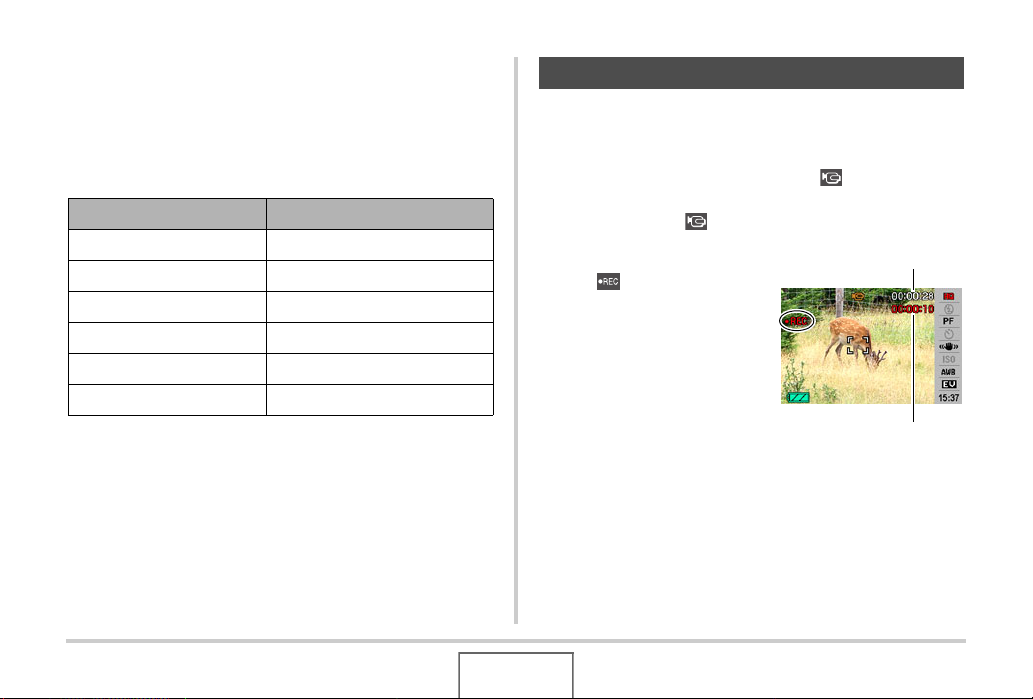
动画⽂件格式
动画采⽤H.264/AVC MOV格式进⾏拍摄。
可以使⽤QuickTime 7在电脑上播放本相机拍摄的动画。
动画尺⼨
下⾯是⼀分钟动画⽂件的⼤概尺⼨。
像质 ⼤概尺⼨
UHQ 43.3MB
UHQ⼴⾓ 52.3MB
HQ 20.8MB
HQ⼴⾓ 25.3MB
Normal 10.4MB
LP 4.1MB
拍摄动画
拍摄动画时也会录制声⾳。声⾳为单声道。
1. 在拍摄⽅式中,按[BS]。
2. ⽤[S]、[T]、[W]和[X]选择“ ”(动画),然
后按[SET]。
显⽰屏上会出现“ ”。
3. 按快门钮开始拍摄动画。
• “ ”会在动画拍摄过程
中显⽰。
剩余录⾳时间
录⾳时间
B
91
拍摄动画
Page 92
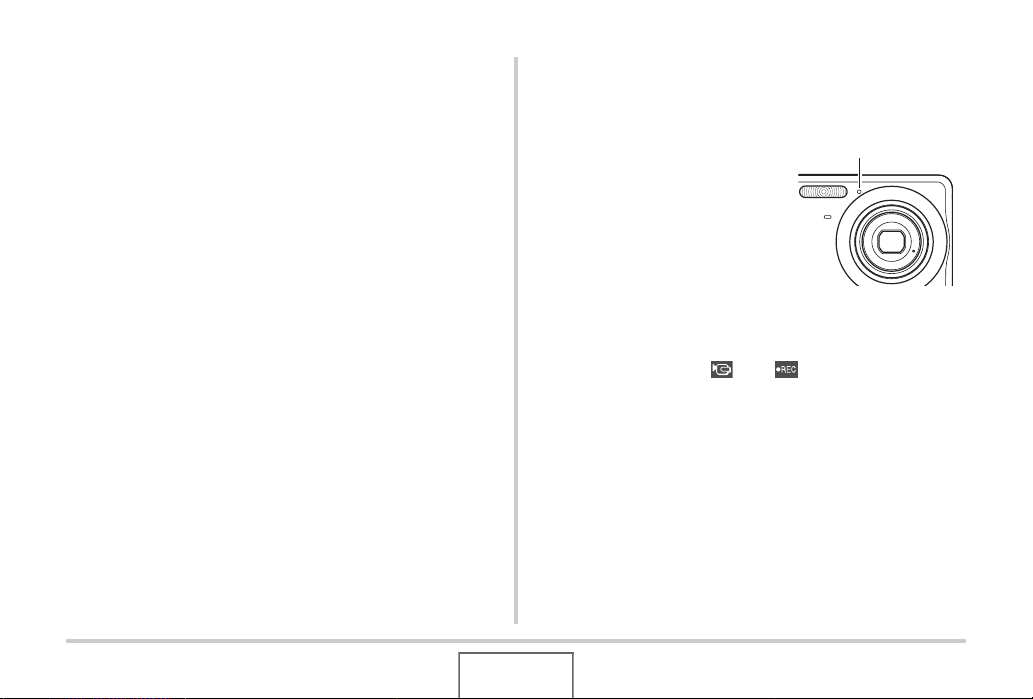
4. 再次按快门钮停⽌拍摄。
每个动画最长为10分钟。拍摄10分钟后,动画拍摄⾃动停⽌。
快门钮停⽌动画拍摄前,如果存储器存满,动画拍摄也会⾃
动停⽌。
防颤动画拍摄
开启防颤功能进⾏动画拍摄时,视⾓会变⼩。防颤仅能减轻⼿动
的影响。对象移动的影响不受限制(第102页)。
动画拍摄注意事项
• 不能在拍摄动画时使⽤闪光灯。
• 相机同时会录制声⾳。拍摄动画时,请注意以下⼏点。
– 注意不要让⼿指等物体挡住
麦克风。
– 相机距离所要拍摄的对象太
远时,⽆法取得良好的效果。
– 拍摄时操作相机按钮会导致
录下按钮噪⾳。
• 拍摄⾮常明亮的对象会导致显
⽰屏影像中出现竖条带。这种现
象并⾮故障。拍摄短⽚时会拍摄
条带。
• 某些种类的存储卡记录数据需要较长时间,会导致动画丢帧。出
现丢帧时,显⽰屏上的“”和“”会在拍摄期间闪烁以进
⾏提醒。建议使⽤最⼤传输速度在每秒10MB以上的存储卡。
麦克风
92
拍摄动画
Page 93

• 拍摄动画时,光学变焦功能⽆效。数字变焦只能在拍摄动画时
使⽤。如果希望使⽤特定的光学变焦设定,请务必在按快门钮
开始拍摄动画之前选择该设定(第69页)。
• 拍摄特写或较⼤变焦倍数的影像时,相继移动的影响会更加明
显。因此,建议在这种情况下使⽤三脚架。
• 拍摄对象在相机的聚焦范围之外时⽆法进⾏聚焦,影像会出现
散焦。
使⽤短动画
短动画可以拍摄按下快门钮前后各四秒钟的动画。
• 由于短动画会拍下快门钮按下之前四秒钟的动作,因此,要确
保您不会错过拍下孩⼦和其他活动对象的动作,使⽤短动画是
⼀种不错的⽅式。
• 您还可以⽤MOTION PRINT(第174页)选取短动画场景中的静态
影像。
按下快门钮按钮。
短动画
拍摄开始
四秒钟 四秒钟
B
93
拍摄动画
Page 94

1. 在拍摄⽅式中,按[BS]。
2. ⽤[S]、[T]、[W]和[X]选择“短动画”场景,然
后按[SET]。
显⽰屏上会出现“ ”。
此时按快门钮会拍摄第⼀部分和第⼆部分各4秒的短动画。
3. 将相机对准拍摄对象,按快门钮。
便会拍摄四秒钟左右的短动画,然后⾃动停⽌拍摄。短动画
的总长度将为⼋秒钟(快门钮按下之前的四秒钟加上按下之
后的四秒钟)。要停⽌动画拍摄,再次按快门钮。
• 按快门钮之前,动画数据会被连续记录并储存到缓冲区内。
将相机⼀直对准拍摄对象。然后,在适当的时间按快门钮。
按快门钮时,短动画第⼆部分的剩余拍摄时间将会在显⽰屏
上进⾏倒数计时。
B
94
拍摄动画
Page 95

使⽤过去动画
过去动画类似于标准动画,不同之处是过去动画可以捕捉按下快
门钮开始拍摄前约五秒内镜头前⽅出现的任何景象。要确保您绝
不会因快门钮按下太迟⽽刚好错过特殊时刻,过去动画是⼀种绝
佳⽅式。
按下快门钮按钮。
动画
拍摄开始
过去部分约为5秒
按下快门钮按钮。
拍摄结束
1. 在拍摄⽅式中,按[BS]。
2. ⽤[S]、[T]、[W]和[X]选择“过去动画”场景,
然后按[SET]。
显⽰屏上便会出现“ ”,表⽰过去动画已启⽤。
3. 将相机对准拍摄对象,按快门钮。
4. 再次按快门钮停⽌拍摄。
如果在按快门钮之前存储器已存满,动画拍摄也会⾃动停
⽌。
95
拍摄动画
Page 96

• 选择过去动画时,相机会连续更新内部缓冲区,保持相机镜
头前⽅发⽣过的五秒钟左右的动画影像。按快门钮时,动画
将从缓冲区当前内容开始并接着拍摄。按快门钮开始拍摄之
前,请务必保持相机静⽌并对准拍摄对象的⽅向⼀段时间。
B
96
拍摄动画
Page 97

使⽤BEST SHOT
号
使⽤BEST SHOT时,您只需选择与拍摄对象类似的场景,相机会⾃
动进⾏设置。甚⾄难度较⼤的逆光场景(如设置不当,该场景会导
致主要对象太暗)也能拍出⾮常好的效果。
■ 某些⽰范场景
• ⼈像 • 风景
• 夜景 • 夜景中的⼈像
■ 选择⽰范场景
1. 在拍摄⽅式中,按[BS]。
便会进⼊BEST SHOT ⽅式,并显⽰⼀个展⽰15种⽰范场景的
画⾯。
• 初始缺省选择为“ ”(⾃动)
框(当前选定的⽰范场景)
场景名称
97
场景编
使⽤BEST SHOT
Page 98

2. ⽤[S]、[T]、[W]和[X]移动边框,选择所需场
景。
• 在⽅框位于画⾯边缘时按[S]或[T]可以滚动到下⼀个
BEST SHOT场景画⾯。
• 按变焦钮会显⽰所选场景配置设定的说明⽂字(第100
页)。再次按变焦钮可返回场景选择画⾯。
• 要返回“⾃动”,请选择场景1,场景1即“”(⾃动)。
显⽰屏上显⽰场景选择画⾯或场景说明⽂字时按[MENU]会
使⽅框直接跳⾄“”(⾃动)。
3. 按[SET]应⽤所选场景的设定,并返回拍摄画⾯。
• 选择其他场景之前,所选场景的设定将⼀直有效。
• 要选择其他BEST SHOT场景,请从步骤1开始重复上述步
骤。
4. 按快门钮。
• 选择了“ ”(动画)场景时,按快门钮可以开始和停⽌
短⽚的拍摄。
98
使⽤BEST SHOT
Page 99

• 夜景、烟⽕场景采⽤较慢的快门速度。由于较慢的快门速回
会增加影像产⽣数字噪⾳的机会,相机会对慢速快门影像⾃
动进⾏数字减噪处理。因此,按下快门钮后,此类影像需要
较长的存储时间。存储影像时,请勿进⾏任何键钮操作。此
外,在以较慢的快门速度拍摄时,通过使⽤三脚架来避免相
机移动所导致的影像模糊现象也是⼀个较好的⽅法。
• 本相机含有适合拍卖⽹站影像最佳设定的⽰范场景。根据相
机型号的不同,将⽰范场景命名为“For eBay”或“拍卖”。
使⽤拍卖⽹站⽰范场景拍摄的影像储存在专⽤的⽂件夹,⽅
便您在电脑上寻找(第239页)。
• BEST SHOT“For YouTube”场景会调整相机设置,以便拍摄
最适合上传到YouTube的动画。⽤“For YouTube”场景拍摄
的动画储存在特殊的⽂件夹内,以便于定位上传(第239
页)。请注意,以“For YouTube”场景拍摄的动画的像质始
终为“Normal”。最长拍摄时间为10分钟。
• BEST SHOT场景不是⽤本相机拍摄的。
• 由于拍摄条件和其他因素的限制,BEST SHOT可能⽆法取得
预期效果。
• 您可以更改选择BEST SHOT场景时进⾏的设定。但请注意,选
择其他BEST SHOT场景或关机时,该BEST SHOT设定会恢复缺
省值。如果认为您在以后会⽤到您所配制的特定相机设置,
请将其保存为BEST SHOT⽤户设置(第101页)。
99
使⽤BEST SHOT
Page 100

显⽰BEST SHOT场景的详细信息
要显⽰BEST SHOT场景的详情,
请在场景选择画⾯中⽤框选择该
场景,然后按变焦钮。
显⽰场景说明画⾯时,可以进⾏
的各种操作如下。
• 要返回场景选择画⾯,请再次
按变焦钮。
• 要滚动可⽤的BEST SHOT场景,请使⽤[W]和[X]。
• 要选择当前显⽰的场景并使⽤其设定来设置相机,请按
[SET]。
• 如果您在显⽰说明画⾯时按[SET]选择某个场景,在下次按
[BS]钮浏览BEST SHOT⽰范场景时,会出现相同的说明画
⾯。
100
使⽤BEST SHOT
